WhatsApp登録・ログイン完全ガイド

WhatsAppは、Meta(FacebookおよびInstagramの親会社)によって開発された、世界中で広く使われているインスタントメッセージングアプリです。特に欧米地域で人気が高く、これらの国や地域の主要なコミュニケーションツールの一つとなっています。WhatsAppの最大の特徴の一つはエンドツーエンドの暗号化技術であり、ユーザーのメッセージ送受信を安全かつ確実に保護しているため、多くのユーザーに支持されています。個人チャットやグループチャット、ファイル共有に至るまで、WhatsAppは効率的で便利かつプライベートなコミュニケーション体験を提供します。 スマートフォンアプリだけでなく、WhatsAppはウェブ版やデスクトップ版も提供しており、ユーザーはどのデバイスからでもいつでもどこでも接続を維持できるため、このクロスプラットフォームの利便性が普及率をさらに高めています。越境EC企業や輸出入企業にとって、WhatsAppは欠かせないコミュニケーションツールとなっています。WhatsAppを通じて、企業は世界中の顧客とより直接的かつ効率的に連絡を取り、顧客問い合わせ対応、アフターサービス、注文追跡などの業務を行い、ブランドの国際化と顧客ロイヤルティの向上を促進しています。 また、留学や海外在住、欧米の友人や家族と頻繁に連絡を取る個人にとっても、WhatsAppは必須のツールです。音声通話、ビデオ通話、テキストメッセージいずれにおいても、安定した国境を越えたコミュニケーションプラットフォームを提供し、世界中のユーザー間のスムーズな連絡を保証します。
《WhatsAppアカウント登録、ログインおよび機能の使い方(WhatsApp完全ガイド)》という記事では、WhatsAppアカウントの登録方法を詳しく解説し、各プラットフォームでの使用方法や機能を順を追って説明します。スマホアプリ版やウェブ版のログイン方法、さらにパソコン版でのログインおよび機能の利用方法を順に紹介します。本記事はすべてのユーザーに対して包括的な操作ガイドを提供し、どのプラットフォームでもスムーズにWhatsAppを利用できるようサポートすることを目的としています。様々なニーズに応えるために、筆者は特別に目次リストを作成しました。これにより読者は自分の必要に応じて、関連する部分だけを選んで読むことができ、特定のバージョンのログイン方法や機能のみを知りたい場合でも効率的に情報を得られます。全文を学ぶ必要がない場合でも、不必要な情報に惑わされず、時間の浪費を避けることができます。 《WhatsAppアカウント登録、ログインおよび機能の使い方(WhatsApp完全ガイド)》の目次は以下の通りです:
一、WhatsAppアカウント登録
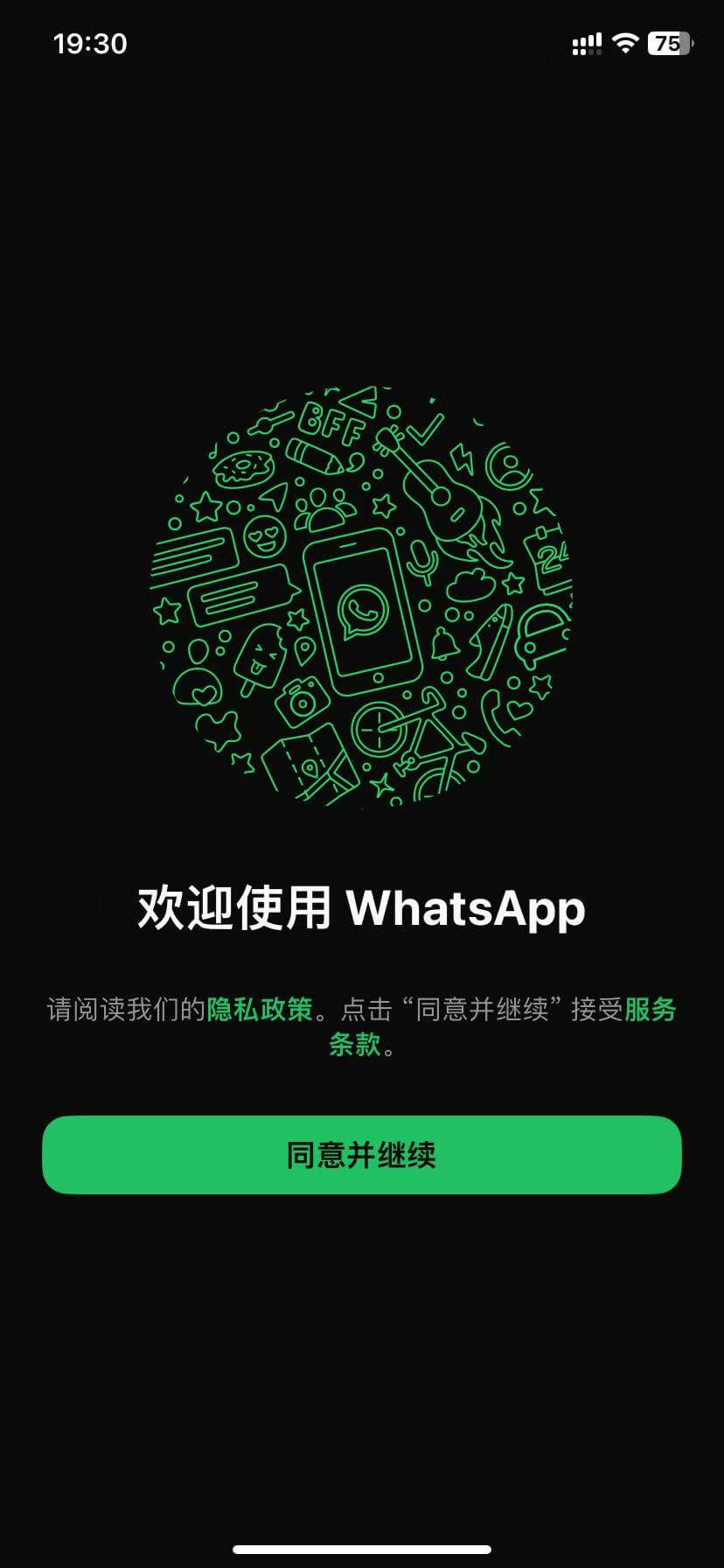
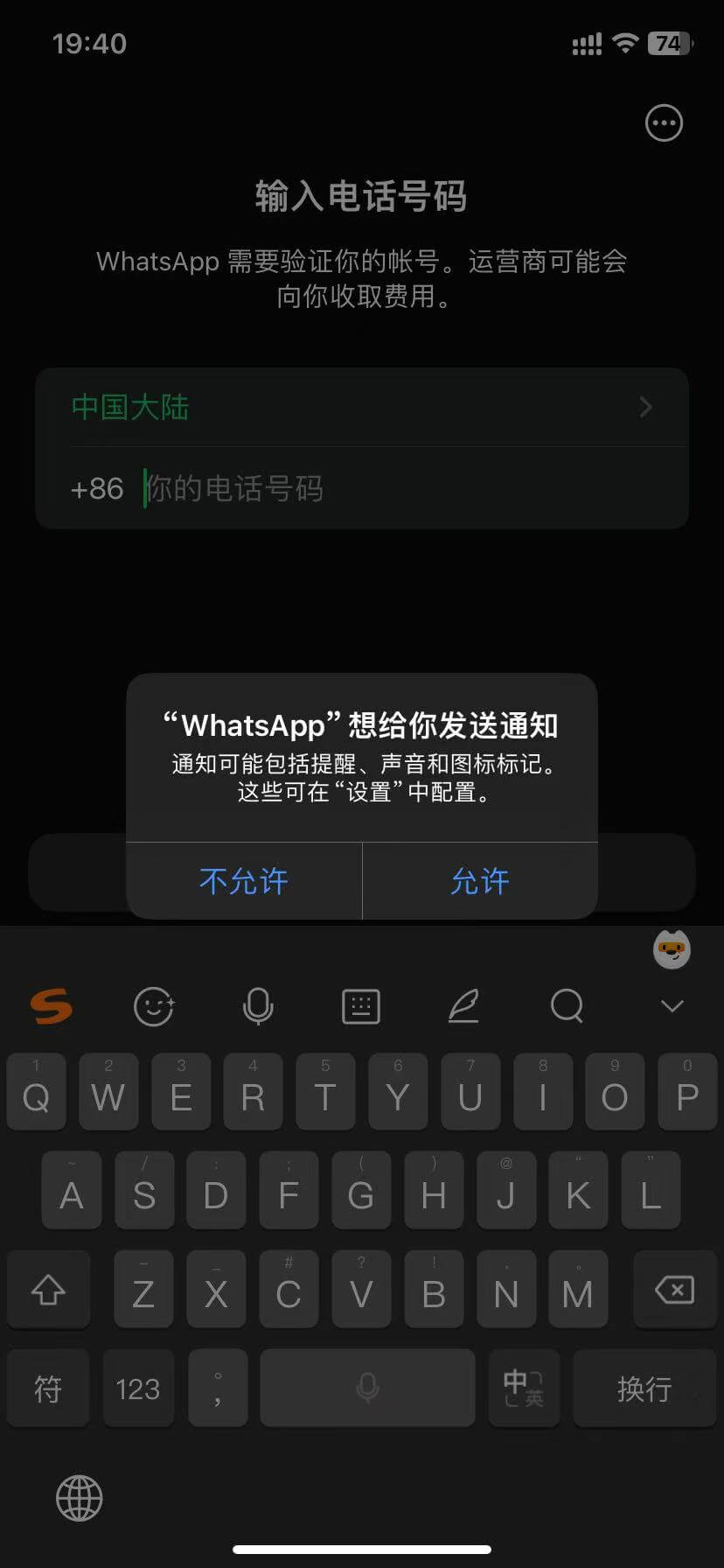
WhatsAppのアカウント登録には基本的な前提条件があり、それは必ずスマートフォン版のアプリで操作を行い、有効な携帯電話番号を使って登録プロセスを開始することです。ユーザーはWhatsAppスマホアプリをインストールした後、アプリを起動すると最初の画面に「同意して続行」というボタンが表示されます。この「同意して続行」ボタンをタップすると、次の画面で携帯電話番号の入力が求められ(上記のスクリーンショットの通り)、認証コードを送信して番号の有効性を確認します。このステップはユーザーの本人確認を行うだけでなく、WhatsAppアカウントを実際の携帯電話番号に紐づけ、通信の安全性と一意性を確保するために不可欠です。電話番号が正常に認証されると、ユーザーは名前やプロフィール写真、プライバシー設定などの個人情報設定を続けて行い、自分のWhatsAppアカウントをよりパーソナライズできます。なお、WhatsAppはメールアドレスでの登録をサポートしておらず、携帯電話番号のみが唯一の登録方法です。これが世界中で数億人のユーザーを効率的かつ安全に管理できる理由の一つとなっています。したがって、有効な携帯電話番号を持つことがWhatsApp利用開始の第一条件となります。
1、第一ステップ:WhatsAppに通知の送信を許可し、携帯番号を紐づける
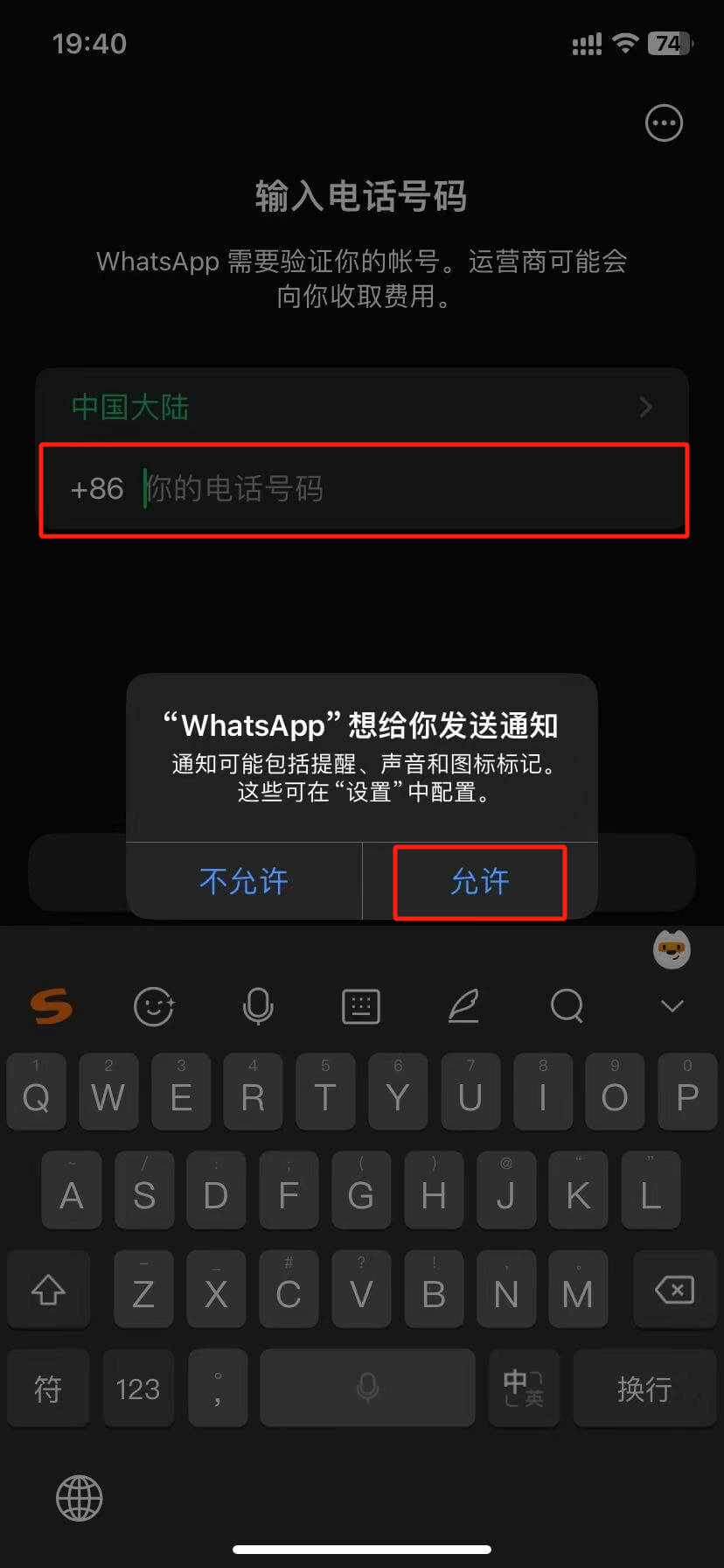
上図の赤枠で示したように、システムはWhatsAppがあなたのスマートフォンに通知を送信することを許可するかどうかを尋ねるポップアップを表示します。この画面で「許可」ボタンを押すことで、WhatsAppからの通知送信を承認したことになります。これにより、新しいメッセージ通知やグループチャットの更新など、WhatsAppからの重要な情報をリアルタイムで受け取ることができます。次に、上部の電話番号入力欄にあなたの携帯番号を入力すると、WhatsAppはその番号をアカウントに紐づけます。この操作は非常に重要で、携帯番号によってユーザーの本人確認が行われ、電話番号を基にした即時通信サービスを提供できるようになります。これが完了すると、次の認証コード受け取りのステップへ進みます。
2、第二ステップ:WhatsApp登録用の認証コードを受け取る(中国の携帯番号で認証コードが受け取れない場合の対処法)
WhatsAppアカウント登録の過程で、認証コードを正常に受け取ることは登録成功の重要な鍵となります。しかし、中国国内の通信事業者のポリシー制限により、中国の携帯番号はWhatsAppからの認証コードSMSを受信できません。したがって、WhatsAppの認証コードをスムーズに受け取るために代替の認証方法を用いる必要があります。このステップは非常に重要で、誤った操作をすると認証コードが得られず登録が完了しません。以下に筆者が中国の携帯番号でWhatsApp認証コードを受け取れない問題を解決するために二つの手順に分けて説明します。読者はこの通りに操作すれば問題なく認証コードを受け取れます。
(1)認証コード受け取り手順1:認証方法変更画面に入る
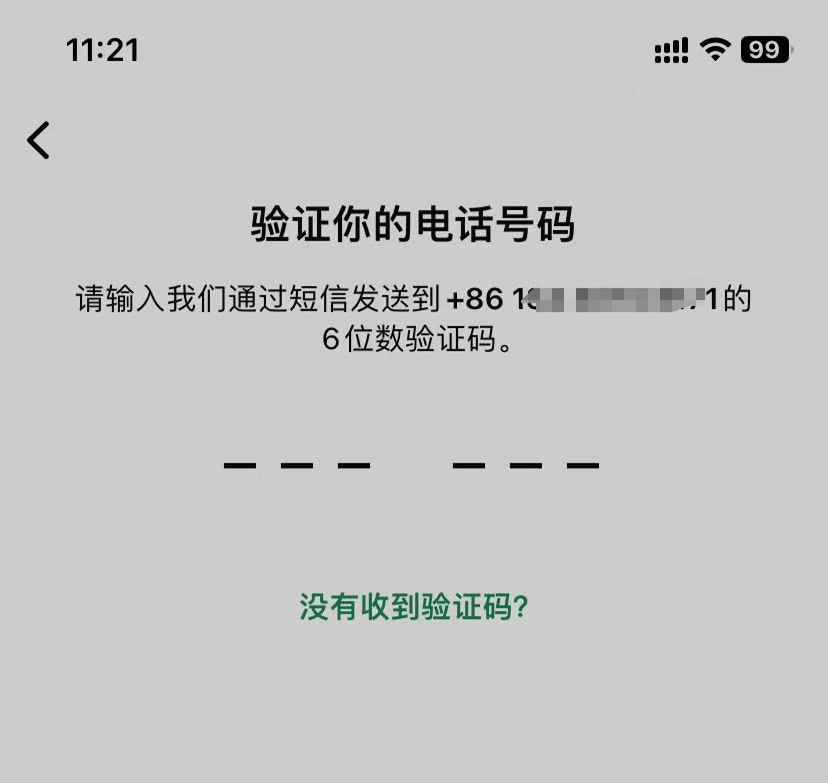
上図の通り、こちらはWhatsAppの認証コード入力画面です。+86の携帯番号ではWhatsApp認証コードSMSが届かないため、待つ必要はありません。WhatsApp認証コードの受け取り方法を変更しなければ、登録を進められません。具体的な操作方法は、画面に表示されている「認証コードが届かない?」のアンカーテキストリンクをクリックし、次の「認証方法選択」画面に移動します。
(2)認証コード受け取り手順2:WhatsApp認証コードの受け取り方法を選択する
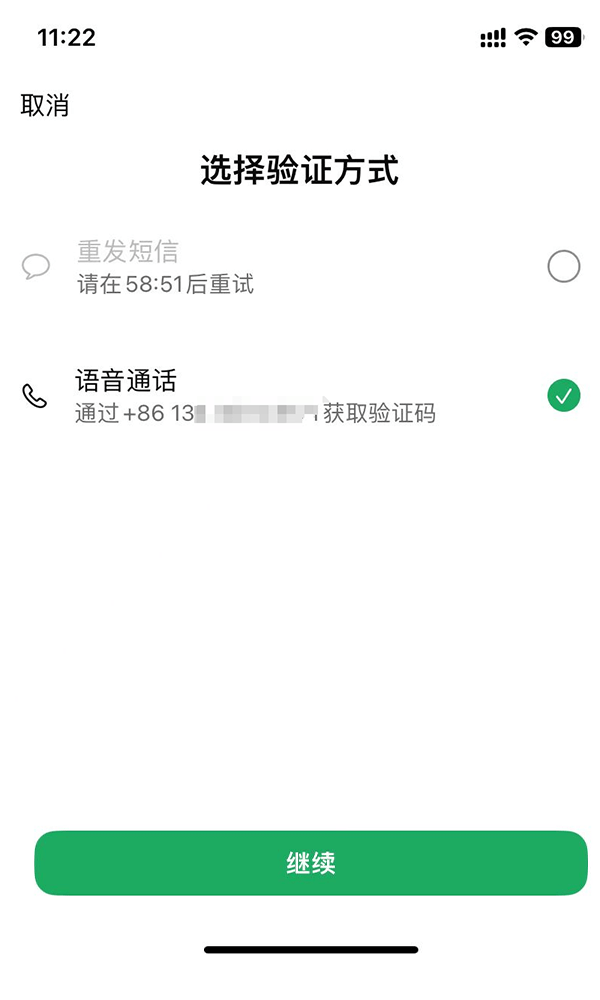
上図の通り、認証コードの受け取り方法選択画面では、システムが2つの方法を提供しています。デフォルトはSMS送信ですが、中国国内の携帯番号では正常に受信できないため使えません。そこで、もう一つの方法「音声通話による認証コード受け取り」を選択します。画面上で「音声通話」オプションを見つけて選択し、「続行」ボタンを押してください。その後、WhatsAppはあなたの入力した電話番号に自動音声で電話をかけ、認証コードを音声で伝えます。電話を受けると、音声案内が操作方法を説明しつつ、6桁の認証コードをはっきり読み上げます。必ず聞き漏らさずメモを取り、WhatsAppの認証コード入力欄に正確に入力して認証を完了してください。音声コードの読み上げは速いため、電話を受ける前にメモや記録用具を準備しておくことをおすすめします。もし電話に出られなかったりメモできなかった場合は、時間を置いて再度音声認証コードを受け取る操作を繰り返し、登録を完了してください。
3、第三ステップ:iCloudでのWhatsAppバックアップ設定
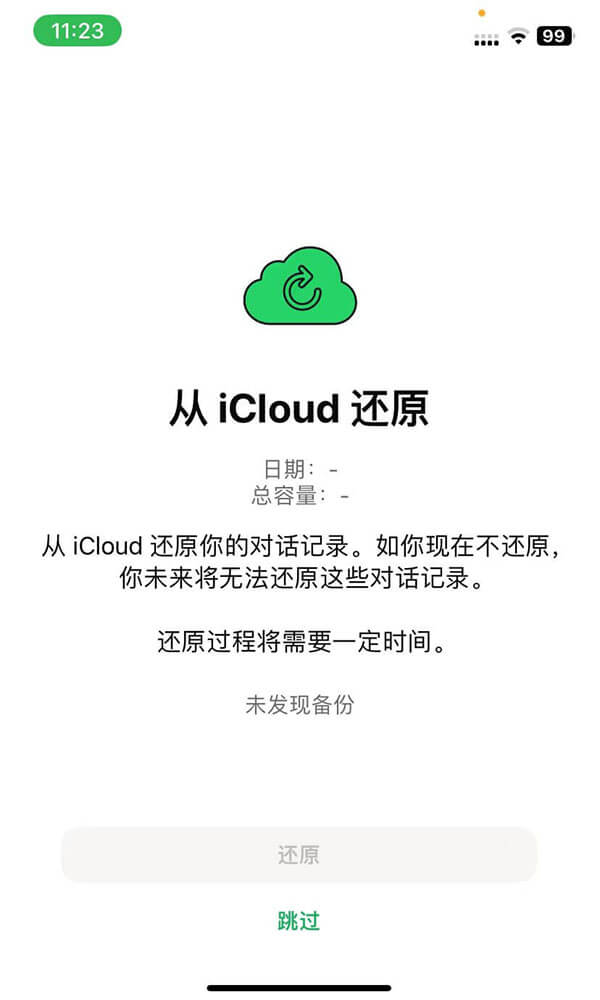
スマートフォンで初めてWhatsAppアカウントにログインすると、アプリは自動的にiCloudに利用可能なバックアップがあるかどうかを検出し、「iCloudからWhatsAppのチャット履歴を復元する」というポップアップが表示されます。もしあなたのWhatsAppアカウントが以前に使用されていて、iCloudにバックアップが保存されている場合、システムは検出結果として利用可能なバックアップファイルを表示します。その際、「復元」ボタンをクリックするだけで、WhatsAppはiCloudから過去のチャット履歴(テキストメッセージ、画像、音声記録を含む)をすべてダウンロードして復元し、あなたの会話データを完全に保持します。しかし、携帯電話番号が初めてWhatsAppアカウントとして登録された場合、システムはiCloud上にバックアップファイルを見つけることができず、「バックアップが見つかりません」というメッセージが表示されます。上記の画像のように、この場合は「スキップ」ボタンを押して復元ステップを飛ばし、WhatsAppアカウントの初期設定を続行してください。
4、第四ステップ:WhatsAppユーザー情報の編集
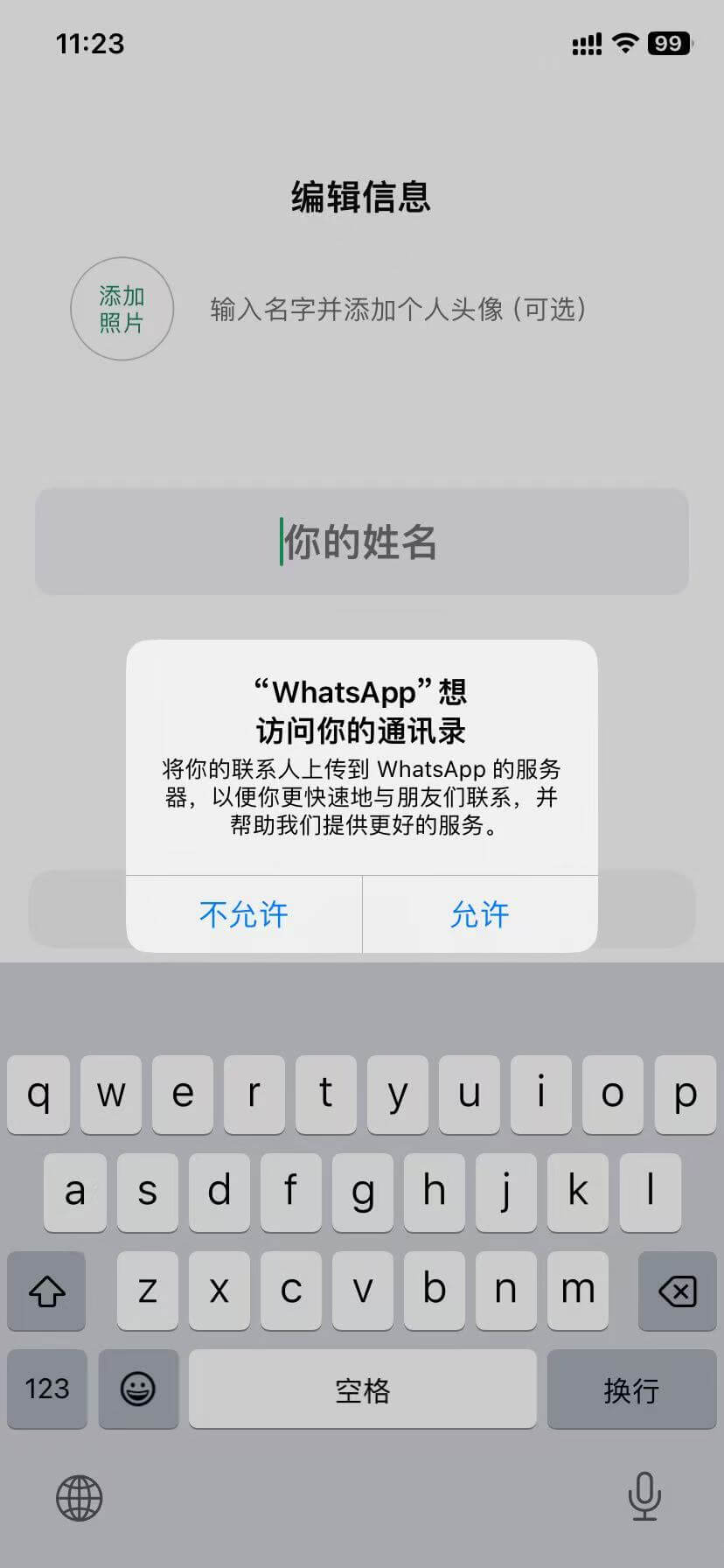
上記の画像のように、WhatsAppのユーザー情報編集画面に到達しました。このステップでは、「写真を追加」ボタンをクリックし、スマートフォンのアルバムから画像ファイルをアップロードしてWhatsAppのプロフィール写真をカスタマイズできます。同時に、「あなたの名前」入力欄に設定したいユーザー名を入力してください。この設定時に、もし画面に「WhatsAppがあなたの連絡先へのアクセスを求めています」というポップアップが表示されたら、「許可」をタップしてください。そうすることで、WhatsAppログイン時にスマートフォンの連絡先リスト内で既にWhatsAppを利用している友達が表示され、直接WhatsAppのチャット機能でこれらの友達とコミュニケーションをとることが可能になります。情報の編集が終わったら、「完了」ボタンを押して設定を続けてください。
5、第五ステップ:WhatsAppのバックグラウンドアプリ更新機能を有効にするかどうか
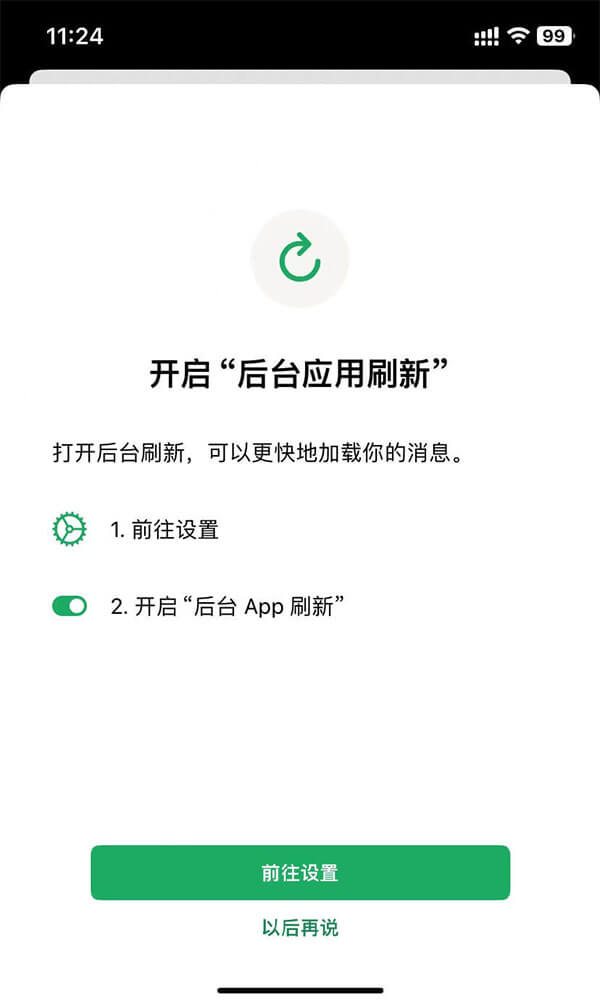
スマートフォンで初めてWhatsAppにログインする際、上記の画像のように初期設定の過程で「バックグラウンドアプリ更新を有効にする」というオプションが表示されます。この機能を有効にすると、WhatsAppがアプリを開いていない時でもバックグラウンドで動作し、データ同期を維持できるため、リアルタイムでメッセージや通知を受け取ることが可能になります。上記の画像にある「設定に移動」ボタンを押し、システムの指示に従ってバックグラウンド更新をオンにしてください。これにより、ネットワーク接続が正常な場合、WhatsAppは自動的にチャット内容を更新し、アプリを開いていなくても新しいメッセージや音声通話のリクエスト、グループチャットの動きを見逃すことがなくなります。この機能は、迅速なメッセージ対応や重要なコミュニケーションを維持するうえで非常に重要です。もし今すぐ有効にしたくなければ、「あとで」ボタンを押し、WhatsAppの初期設定の残りのステップを進めてください。
6、第六ステップ:登録と初期設定の完了およびWhatsApp機能使用画面への移行
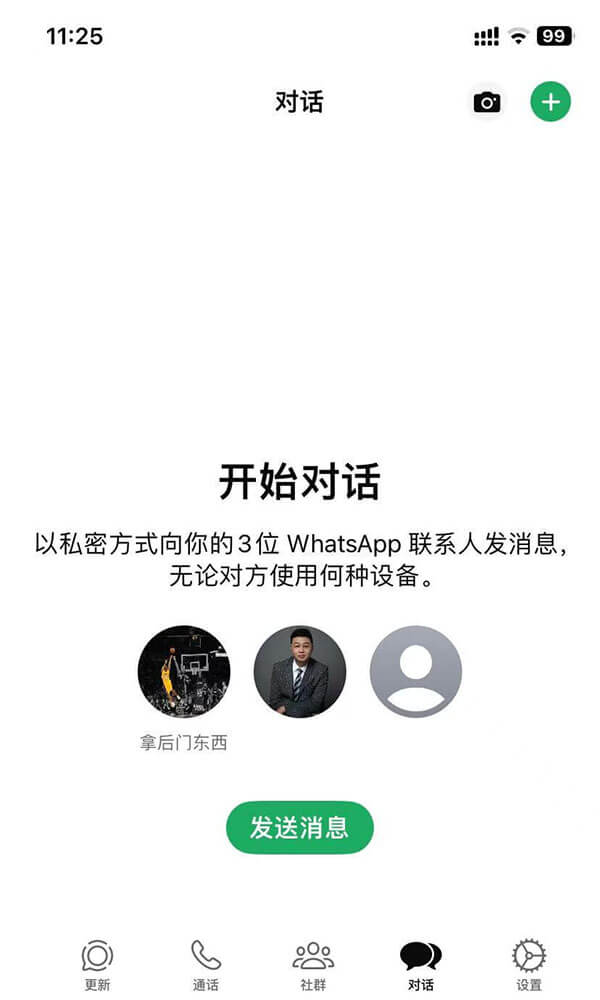
ここまでで、WhatsAppの登録および初期設定のすべてのプロセスが完了し、アプリのメイン画面に無事ログインできました。上記の画像のように、WhatsAppのチャット画面では、あなたの電話帳に登録されているWhatsAppユーザーの友達が自動的に表示され、それらの連絡先をタップしてメッセージの送信や音声・ビデオ通話を開始できます。これでWhatsAppの基本的な利用準備が整い、すぐにこの世界中で広く使われているインスタントメッセージングツールを体験できます。次の章では、WhatsAppの各種機能の使用方法やカスタマイズ設定、プライバシー権限の調整について詳しく解説します。さらに、WhatsAppのウェブ版およびパソコン版のログイン方法も紹介し、異なるデバイス間でのスムーズな切り替えと柔軟な利用をサポートします。このガイドを通じて、初めてWhatsAppを利用する読者の皆様が包括的で実用的な操作手順を習得し、迅速に使いこなせるようになることを願っています。
二、WhatsAppの機能の使い方
WhatsAppアプリのメイン画面下部には、切り替え可能な4つの機能オプションがあります。それぞれ「チャット」、「ステータス」、「コミュニティ」、「通話」となっています。これらのオプションはWhatsAppのコア機能エリアを構成しており、各機能モジュールは独自の用途を持ち、ユーザーがこのインスタントメッセージツールをより良く管理・活用できるように設計されています。以下では、筆者が順番にこれら4つの主要な機能の具体的な使い方を詳しく解説し、WhatsAppの全機能を十分に活用して日常のコミュニケーションの利便性と効率を向上させる手助けをします。
1、WhatsAppのチャット機能の使い方
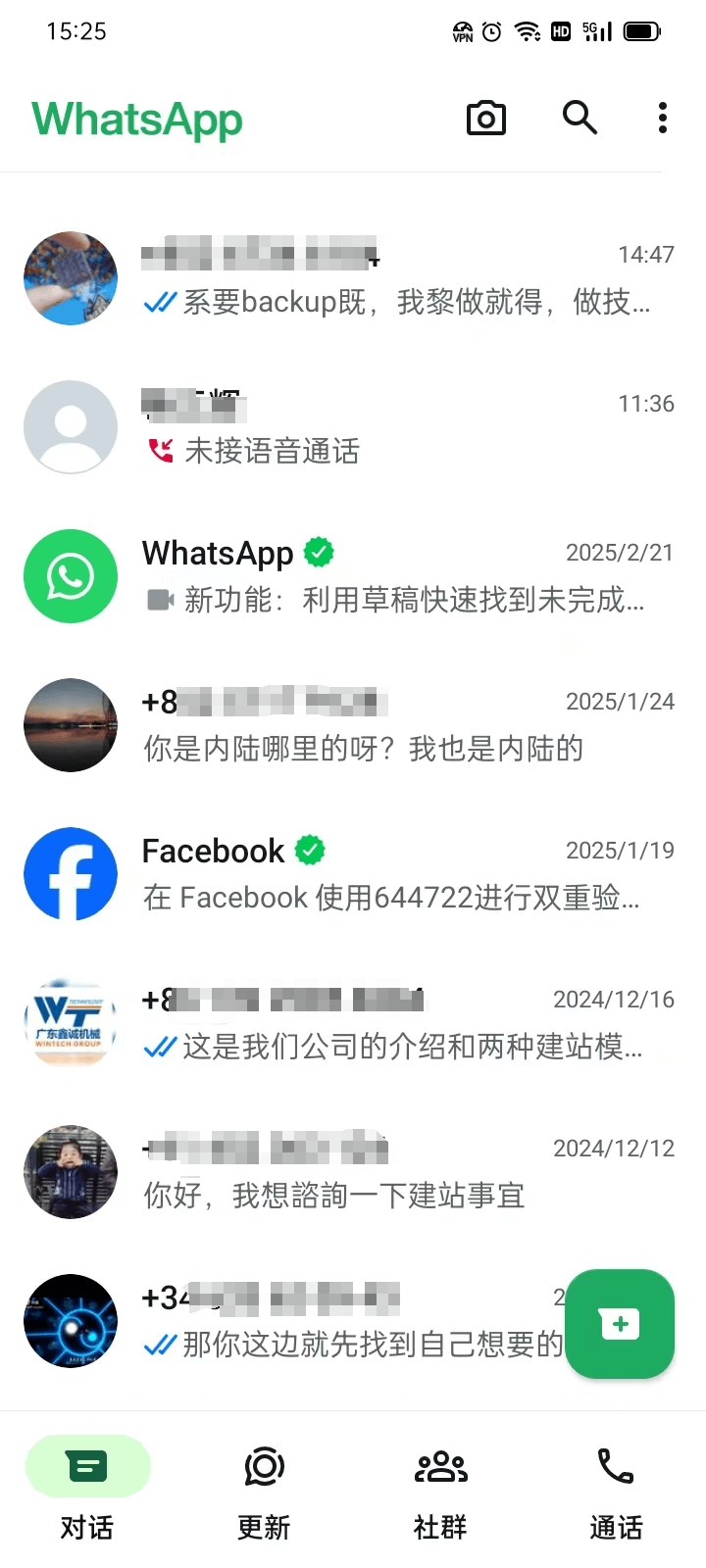
「チャット」機能はWhatsAppの核となる通信モジュールであり、ユーザーが最も頻繁に利用する機能の一つです。ここでは、友達、家族、同僚とリアルタイムでやり取りし、すべてのチャット履歴を確認し、会話内容を管理できます。「チャット」画面に入ると、すべての過去の会話が最新日時順に並び、最新のメッセージ動向をすぐに確認できるようになっています。チャットの利便性向上のために、WhatsAppは画面上部に検索ボックスを用意しています。連絡先名やキーワード、特定のフレーズを入力することで、特定の会話やチャット履歴を素早く検索可能です。大量のチャット履歴がある場合、この機能は検索効率を大幅に高めます。さらに、WhatsAppは「チャット固定」機能をサポートしており、重要な会話をチャットリストの上部に固定できるため、重要な連絡先やグループが新着メッセージで埋もれることなく、いつでも簡単にチャット画面にアクセスできます。
新着メッセージがあると、WhatsAppは「チャット」タブの上部に赤い通知ドットを表示し、未読メッセージ数を知らせます。チャットリストに入ると、未読メッセージのある会話は太字や特別なマークで区別され、返信が必要な会話を素早く特定できます。相手がメッセージを入力している場合は、「相手が入力中…」という表示がチャット画面に現れ、よりリアルタイムでスムーズなコミュニケーションが可能です。テキストチャットだけでなく、WhatsAppのチャット機能は音声メッセージ、画像、動画、ファイル、絵文字など多様なメッセージ送信もサポートし、コミュニケーション手段を豊かにしています。ユーザーはチャット内でWhatsAppのステッカー機能も利用でき、会話をより生き生きと楽しいものにできます。
2、WhatsAppのステータス機能の使い方
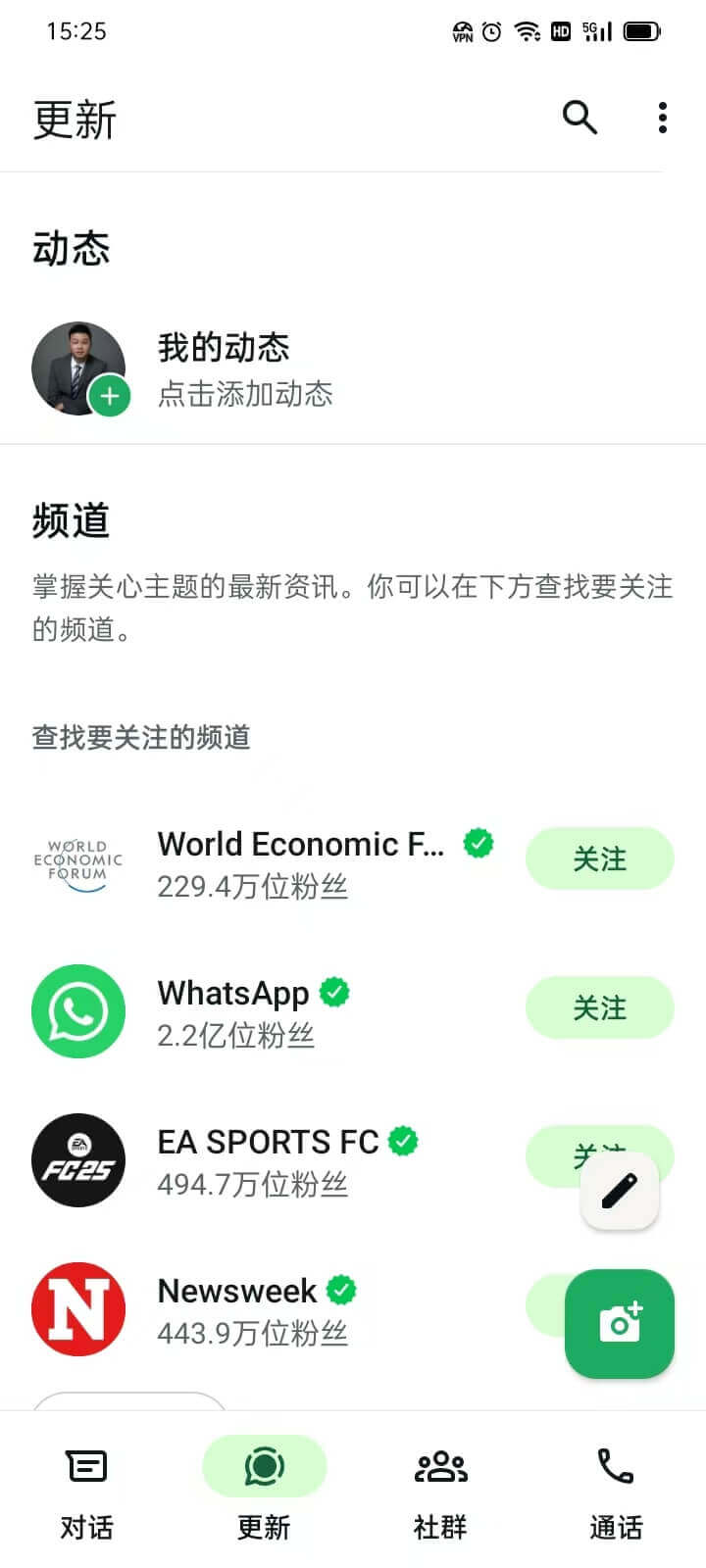
「ステータス」機能は、WhatsAppのソーシャルインタラクション機能の一つで、ソーシャルメディアプラットフォームの「ストーリーズ」や「タイムライン」に似ています。この画面では、友達が投稿した最新の状態更新(テキスト、写真、動画、GIFアニメーションなど)を見ることができます。各ステータス更新は24時間後に自動的に消えるため、情報の鮮度が保たれ、過去の投稿が溜まりにくく、新鮮な状態が常に維持されます。「ステータス」画面に入ると、すべての友達の状態更新が投稿時間順に並び、最新の投稿が上部に優先表示されます。友達のプロフィール写真やステータスカードをタップして投稿内容を確認し、閲覧中にクイック返信を送って相手とやり取りすることも可能です。特定の友達のステータスを重点的に見たい場合は、「ミュート」や「優先表示」の設定ができ、動的なフィードをよりよく管理できます。また、未視聴のステータスにはマークが付くため、友達の最新シェアを見逃すことがありません。
友達の更新を閲覧するだけでなく、「ステータス」画面で自分の近況を簡単に投稿し、日常の出来事を共有することもできます。「私のステータス」をタップすると、写真や動画の撮影、またはアルバムから既存のコンテンツをアップロードすることが可能です。さらに、テキスト、絵文字、落書き、ステッカーを追加して、ステータスをより生き生きと個性的に演出できます。特定の友達だけにステータスの更新を見せたい場合は、プライバシー設定で公開範囲を調整でき、共有したい相手のみに内容を表示できます。WhatsAppのステータス機能は個人ユーザーに限らず、ビジネス用途にも適しています。WhatsApp Businessを利用しているユーザーにとって、この機能は製品情報やプロモーション、ブランドの最新情報を発信し、顧客との交流を深めブランド力を強化する手段となります。企業は新製品の発売や割引キャンペーンなど重要な情報を迅速に伝え、顧客の関心を引き付けることができます。
3、WhatsAppのコミュニティ機能の使い方
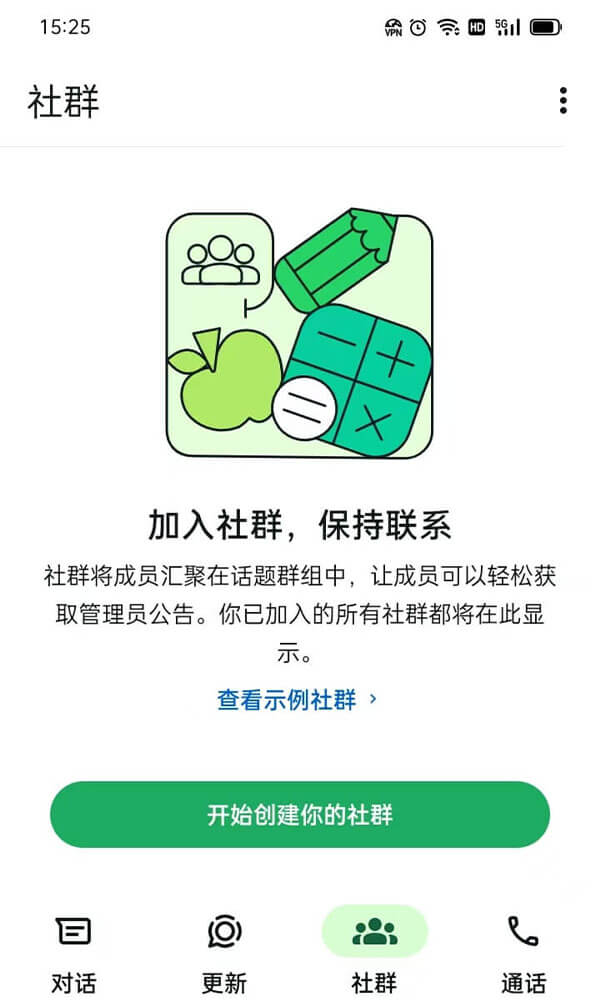
WhatsAppの「コミュニティ」機能はアプリ画面下部の3番目のオプションであり、グループチャットを効率的に管理するための統合された画面を提供します。ユーザーは複数のグループをより効率的に作成、管理、参加できるようになります。従来の単一グループと比べて「コミュニティ」機能は組織的で、チームワーク、家族グループ、趣味のサークル、企業内のコミュニケーションなど多様なシーンに適しています。「コミュニティ」画面に入ると、自分が参加しているすべてのコミュニティを確認でき、その中で自由に切り替えて交流可能です。ユーザーは新たにコミュニティを作成し、複数の関連グループをそのコミュニティ内に追加でき、コミュニケーションを体系化できます。たとえば企業では「会社コミュニティ」を作成し、「総務管理」、「マーケティング」、「製品開発」など異なるグループを含めることで、部署間の連携を円滑にしつつ、全体のつながりを保つことができます。コミュニティ管理者は全体への告知送信やメンバー権限管理を行い、情報の円滑な伝達とコミュニティの健全な運営を確保します。
個人ユーザーにとっても「コミュニティ」機能は非常に便利です。例えば、家族は家庭用コミュニティを作成し、「日常の出来事」、「旅行計画」、「イベント予定」などの異なるグループを設けて、親族間のコミュニケーションをより体系的にできます。趣味仲間は共通の興味を持つ友人を集めて、フィットネス、写真、プログラミング、ペットなど特定の話題について効率的に交流できます。さらに、WhatsAppの「コミュニティ」機能にはプライバシー保護設定も用意されています。管理者は公開モードまたは非公開モードを選択でき、参加可能なメンバーを制限し、発言権限も管理可能で、スパムや無関係な内容の混入を防げます。同時にWhatsAppはエンドツーエンドの暗号化技術を提供し、コミュニティ内のチャット内容の安全性とプライバシーを守り、第三者に情報が漏れることを防止します。
4、WhatsAppの通話機能の使い方
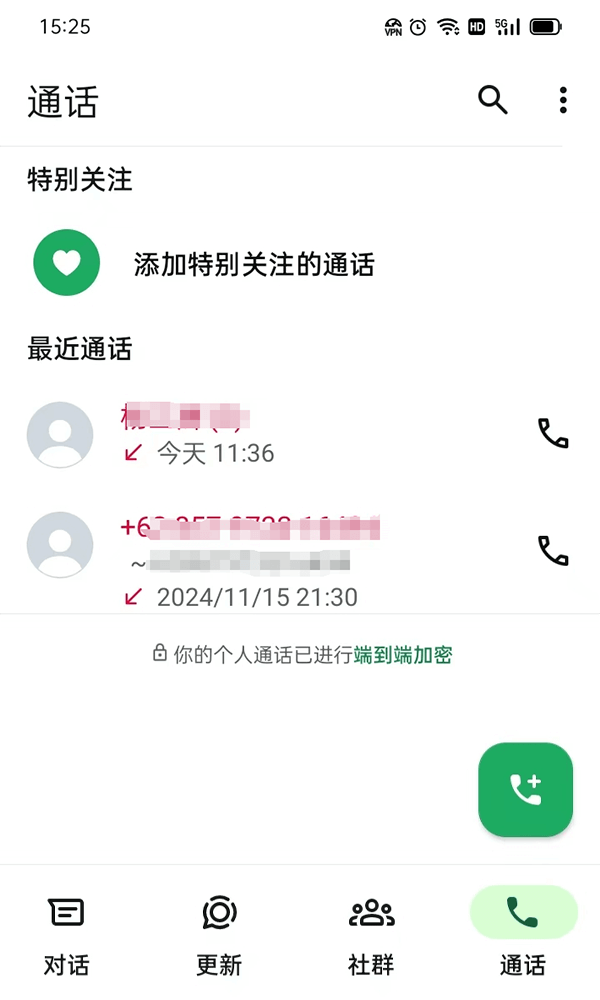
WhatsAppの「通話」機能は、音声通話とビデオ通話の記録を一元管理できる画面を提供し、友人、家族、顧客とのコミュニケーションをより便利にします。「通話」画面に入ると、未接電話、過去の通話履歴、連絡先との音声またはビデオ通話の詳細を簡単に確認できます。未接電話の応答や過去の通話履歴の確認など、この機能を使うことですべての通話を振り返り、重要な連絡を見逃すことを防ぎます。「通話」機能からは、通話履歴の閲覧だけでなく、直接電話をかけたりビデオ通話を開始したりすることも可能です。従来の電話サービスとは異なり、WhatsAppの音声・ビデオ通話はインターネットを介して行われるため、双方の端末がネット接続されていれば、いつでもどこでも高画質な通話が可能です。この柔軟性により、WhatsAppは世界中での連絡手段として理想的なツールとなっており、特に遠距離でのやり取りではビデオ通話機能がコミュニケーションの双方向性や親密さを大いに高めます。
WhatsAppの音声通話とビデオ通話は非常に安定しており、その理由は効率的なデータ圧縮技術と高品質なネットワークサポートにあります。たとえネットワーク環境が悪い場合でも、音声通話はクリアな音質を保ち、ビデオ通話も異なるネットワーク状況に適応して画質を自動調整し、通話がスムーズに行われるようにしています。さらに、WhatsAppはグループ音声通話およびビデオ通話にも対応しており、複数の友人や同僚と同時にオンラインで交流することが可能です。これはチームミーティング、家族の集まり、または社交イベントなど様々なシーンに適しています。プライバシーとセキュリティの面でも、WhatsAppの音声通話とビデオ通話はエンドツーエンドの暗号化技術を採用しており、通話内容は通話の両者のみが閲覧・聴取でき、第三者が盗聴や妨害を行うことはできません。この対策によりユーザーの通話プライバシーと情報の安全性がさらに保証され、安心して利用できるようになっています。
三、WhatsAppの機能設定
1、WhatsAppの機能設定への入口
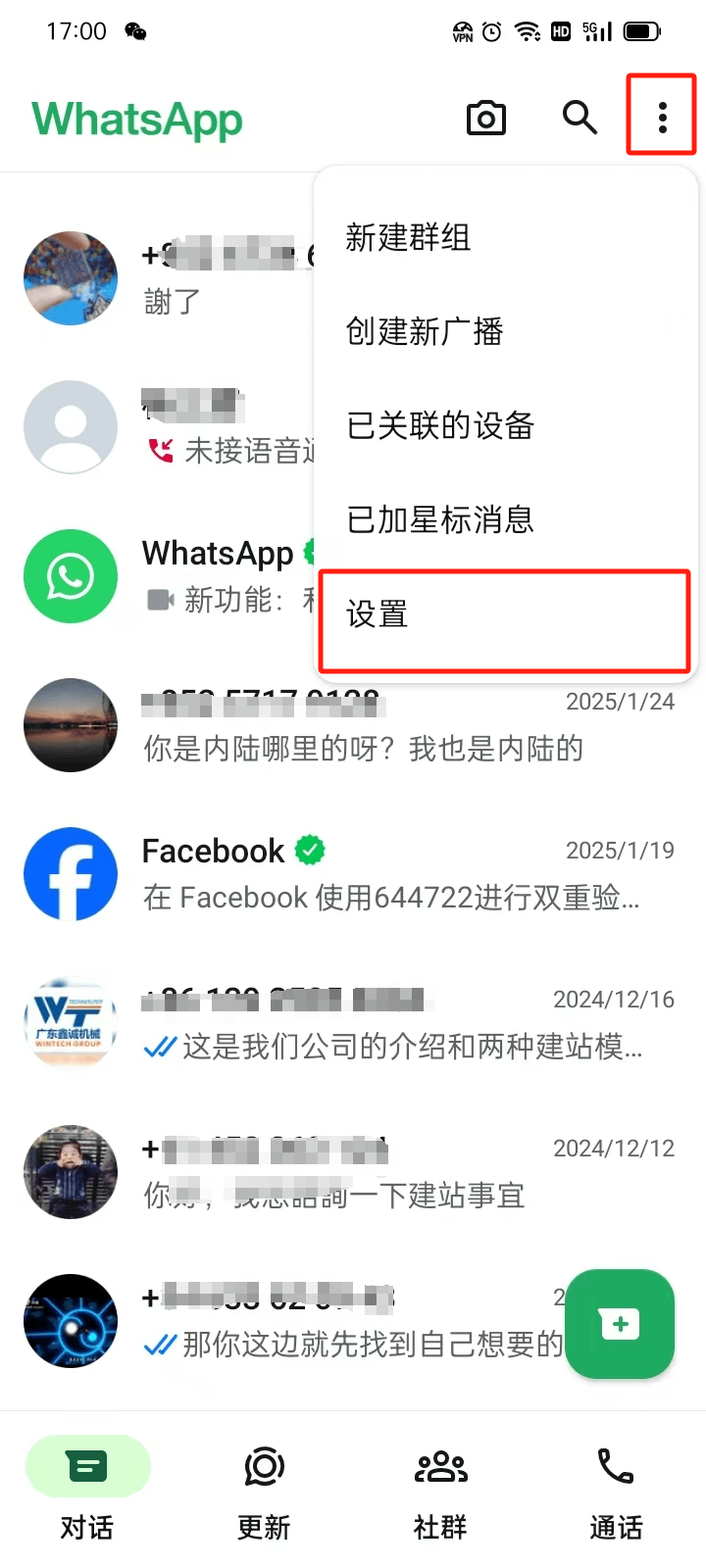
上図のように、WhatsAppの機能設定画面に入るには、まずアプリ画面右上の赤枠で示された“三点”メニューボタンをクリックします。クリックするとドロップダウンメニューが表示され、その中の「設定」を選択することでWhatsAppの機能設定画面に入ることができます。WhatsAppの設定機能は豊富なカスタマイズオプションを提供しており(下図参照)、ユーザーは自分のニーズに合わせてアプリの使用体験を調整できます。以下では各設定項目の具体的な機能について詳しく説明し、WhatsAppの個別設定をよりよく理解できるようにします。
WhatsApp設定画面の機能オプション一覧の例図:
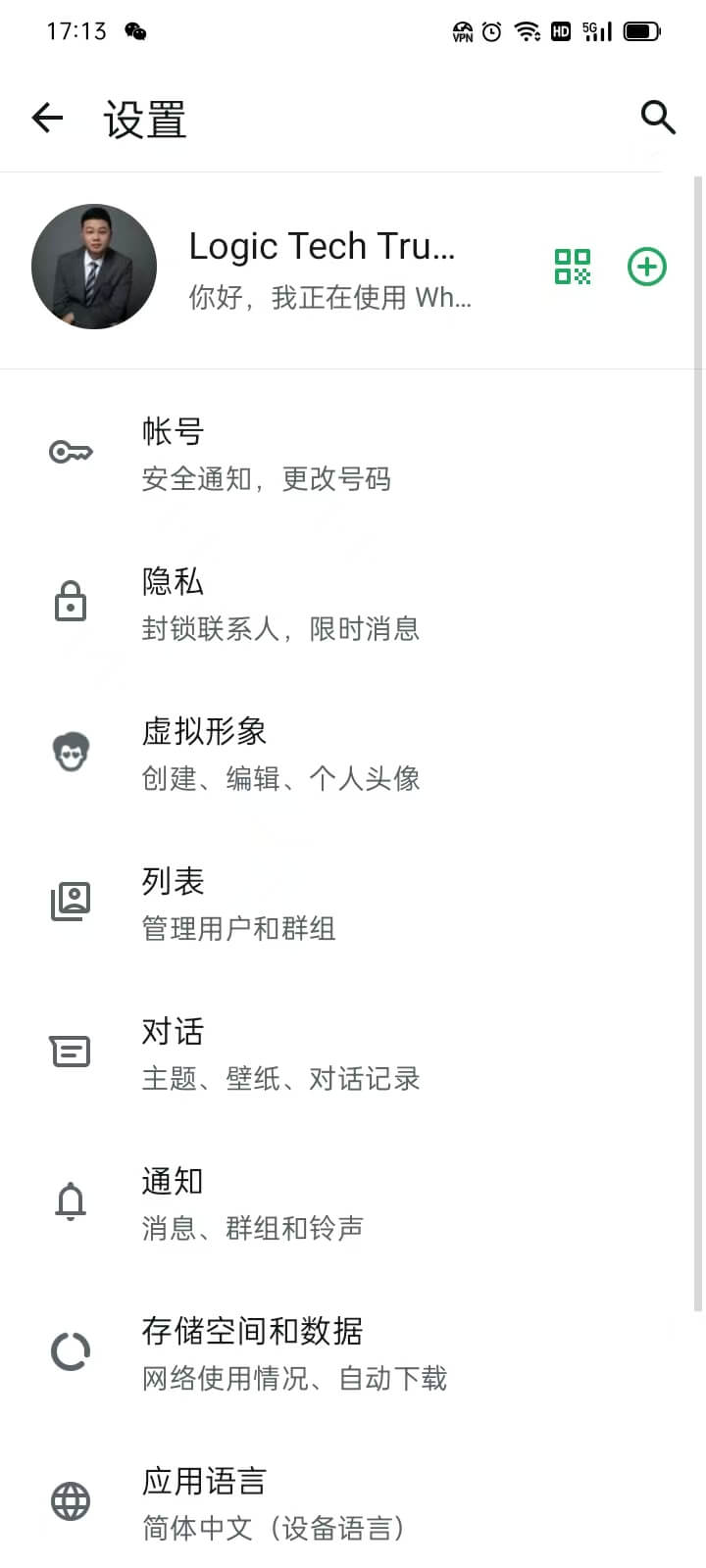
2、アカウント設定(セキュリティ通知、番号変更)
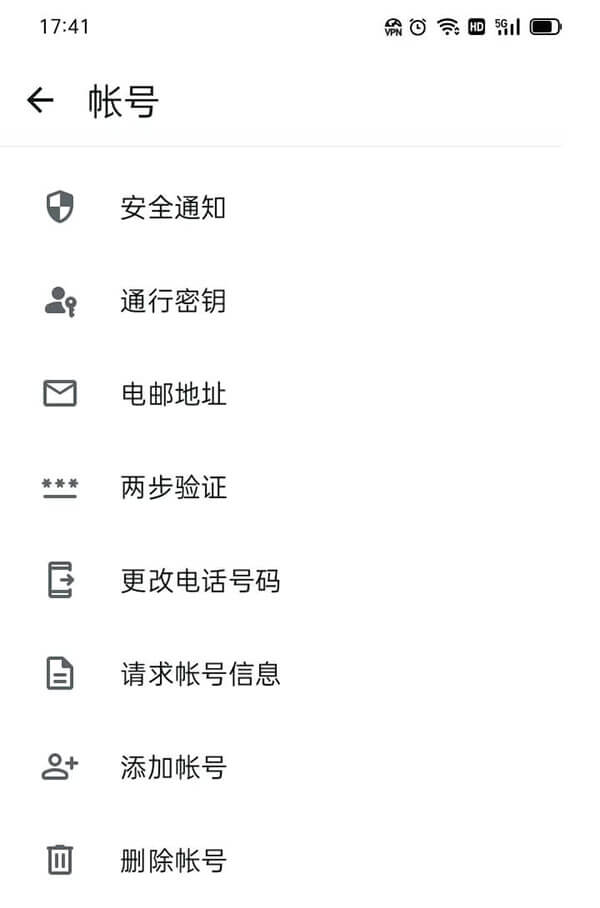
上のスクリーンショットのように、WhatsAppの「アカウント」設定ページでは、ユーザーはアカウントのセキュリティ、プライバシー、ログイン方法などを管理・調整できます。これらのオプションは、ユーザーがWhatsAppアカウントをより良く管理し、安全性を高めるのに役立ち、さらに多くの個別設定を提供します。以下は各オプションの機能紹介です:
- 安全通知: あなたの連絡先がデバイスを変更したり、新しいセキュリティキーを有効にした際に、WhatsAppは安全通知を送信し、チャットの暗号化の安全性を確保します。
- 通行鍵: このオプションは、アカウントに通行鍵を設定できるようにし、ログイン時のセキュリティを高め、不正アクセスを防ぎます。
- メールアドレス: メールアドレスを連携すると、アカウントの復元や安全通知の受信などに使用でき、アカウントの安全性と回復性が向上します。
- 二段階認証: 二段階認証を有効にすると、WhatsAppにログインするたびに追加のPINコードの入力が必要となり、不正アクセスからアカウントをさらに保護します。
- 電話番号の変更: ユーザーが電話番号を変更した場合、このオプションで旧番号を新番号に更新でき、チャット履歴やグループなどのデータを保持します。
- アカウント情報のリクエスト: ユーザーはこの機能を使って、WhatsAppに登録データやプライバシー設定など、アカウントに関連する情報の提供を依頼でき、データの透明性を確保します。
- アカウントの追加: この機能は、同一デバイス上で複数のWhatsAppアカウントを追加できる可能性があり、個人用と仕事用のアカウントを簡単に切り替えられます。
- アカウントの削除: ユーザーがWhatsAppの使用を終了する場合、このオプションでアカウントを完全に削除でき、すべてのチャット履歴、グループデータ、連絡先情報も含まれます。
3、プライバシー設定(連絡先のブロック、期限付きメッセージ)
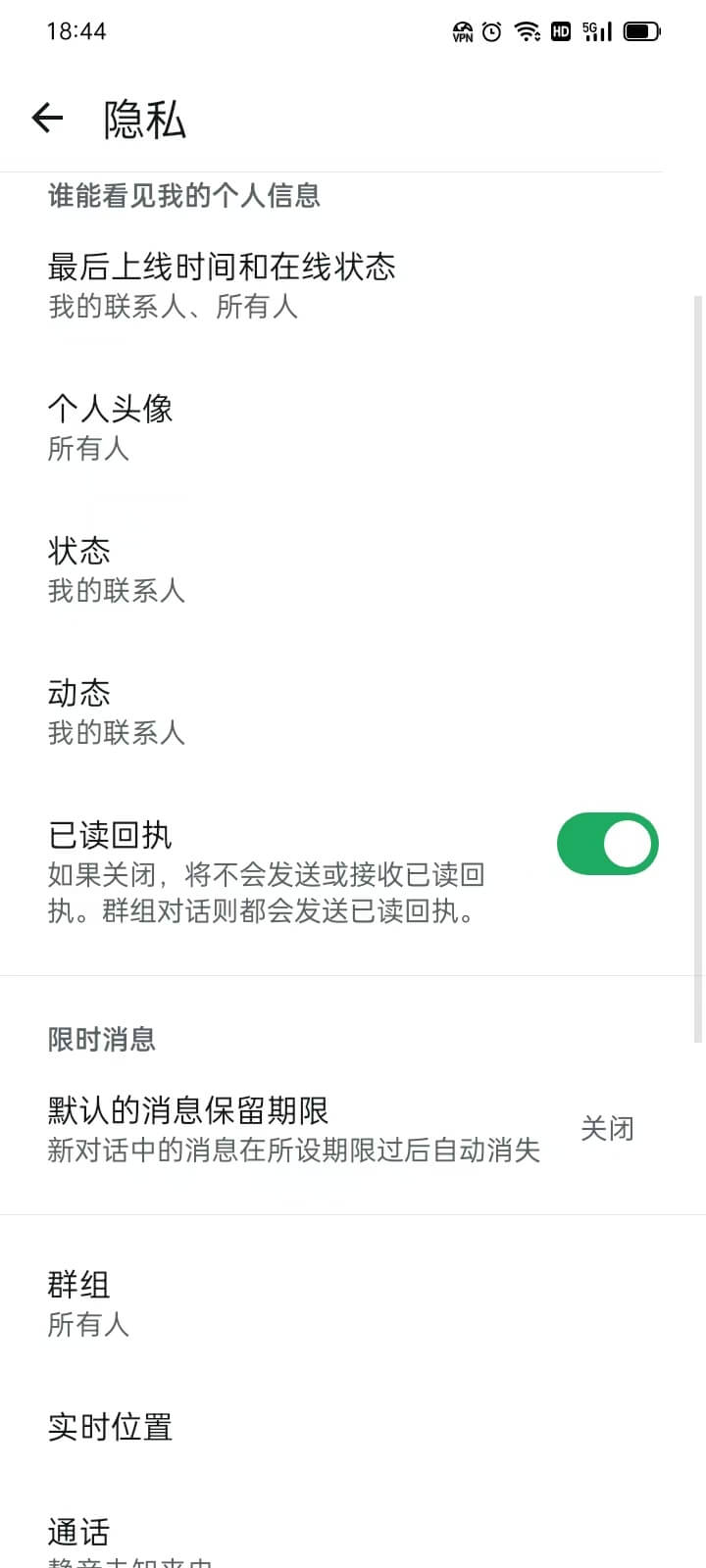
WhatsAppは複数のプライバシー設定を提供し、ユーザーが個人情報の可視性や他者との交流方法をコントロールできるようにしています。以下は各プライバシーオプションの説明です:
- プロフィール写真: 誰があなたのプロフィール写真を見られるか選択できます(全員、連絡先、特定の連絡先、または自分のみ)。
- ステータス: 公開するステータスを誰が見られるか制御でき、すべての連絡先、一部の連絡先、または特定の連絡先のみ閲覧可能に設定できます。
- ストーリー: あなたのストーリーの可視性を管理し、どの連絡先が更新を見られるか決められます。
- 既読通知: 有効にすると相手にメッセージを読んだことが通知されます。無効にすると、あなたも相手の既読状況は見られなくなります(グループチャットは除く)。
- 期限付きメッセージ: 有効にすると、チャットのメッセージが設定した時間(24時間、7日間、90日間など)後に自動で削除されます。
- グループ: 誰があなたをグループチャットに招待できるか設定でき、全員、連絡先、特定の連絡先から選べます。
- リアルタイム位置情報: あなたの現在地を他者と共有するかどうか管理でき、共有をいつでも停止できます。
- 通話: WhatsAppの音声・ビデオ通話を誰がかけられるか管理し、知らない人や特定の連絡先からの迷惑通話を防げます。
- ブロックした連絡先: ブロックしている連絡先の一覧を確認・管理でき、これらの連絡先はあなたにメッセージ送信や通話ができません。
- アプリロック: デバイスの生体認証(指紋や顔認証など)を利用して、WhatsAppに追加のセキュリティ保護をかけられます。
- チャットロック: 特定のチャットに追加のプライバシー保護をかけ、アクセスに本人認証を必要とします。
- カメラエフェクトの使用許可: 通話や写真撮影時にWhatsAppがカメラエフェクトを使用することを許可するか決定します。
- 詳細設定: 接続状況の管理、プロキシ設定、その他特定のプライバシー機能など、より高度な設定を提供します。
- プライバシー設定の確認: ユーザーにプライバシー設定のチェックと最適化を案内し、個人データの安全性を確保します。
4、アバター(作成、編集、プロフィール画像)
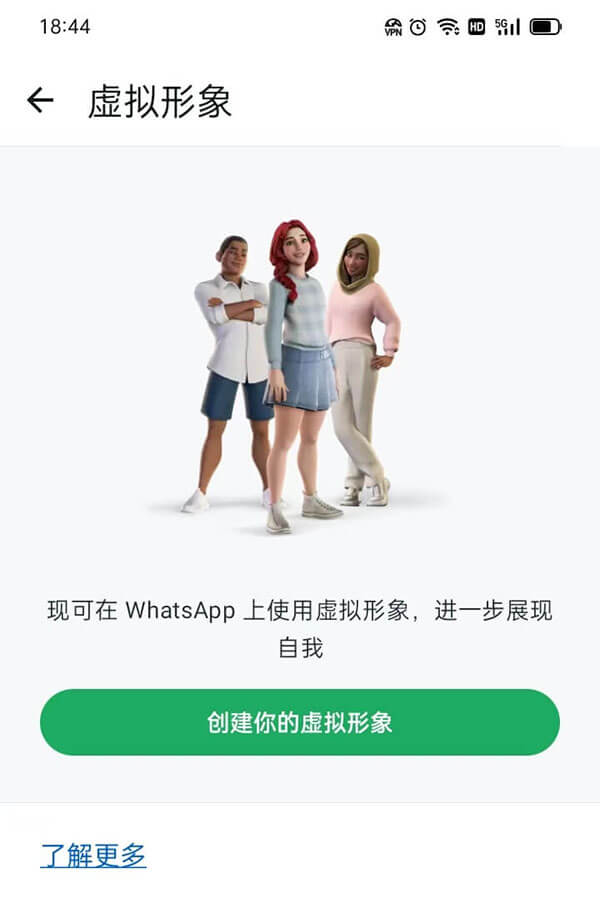
WhatsAppのアバター機能では、ユーザーが自分だけのパーソナライズされた3Dアバターを作成し、自分らしさをより豊かに表現できます。上の図に示された「自分のアバターを作成」ボタンをタップすると、アバター設定を開始できます。設定プロセスでは、肌の色、ヘアスタイル、顔の形、眉、目、鼻、口などの細部まで選択でき、個人の特徴に合わせたアバターを作れます。さらに、眼鏡、帽子、ピアスなどのアクセサリーを追加して個性を強調することも可能です。服装オプションにはカジュアル、フォーマル、スポーツなどさまざまなスタイルが用意されており、シーンに合わせて選べます。体型も調整でき、自分の外見により近づけられます。設定を完了すると、WhatsAppはさまざまな表情やポーズを含むステッカーを自動生成し、チャットやステータス更新で使えるようになり、会話をより楽しく魅力的にしてくれます。
5、リスト設定(ユーザーとグループの管理)
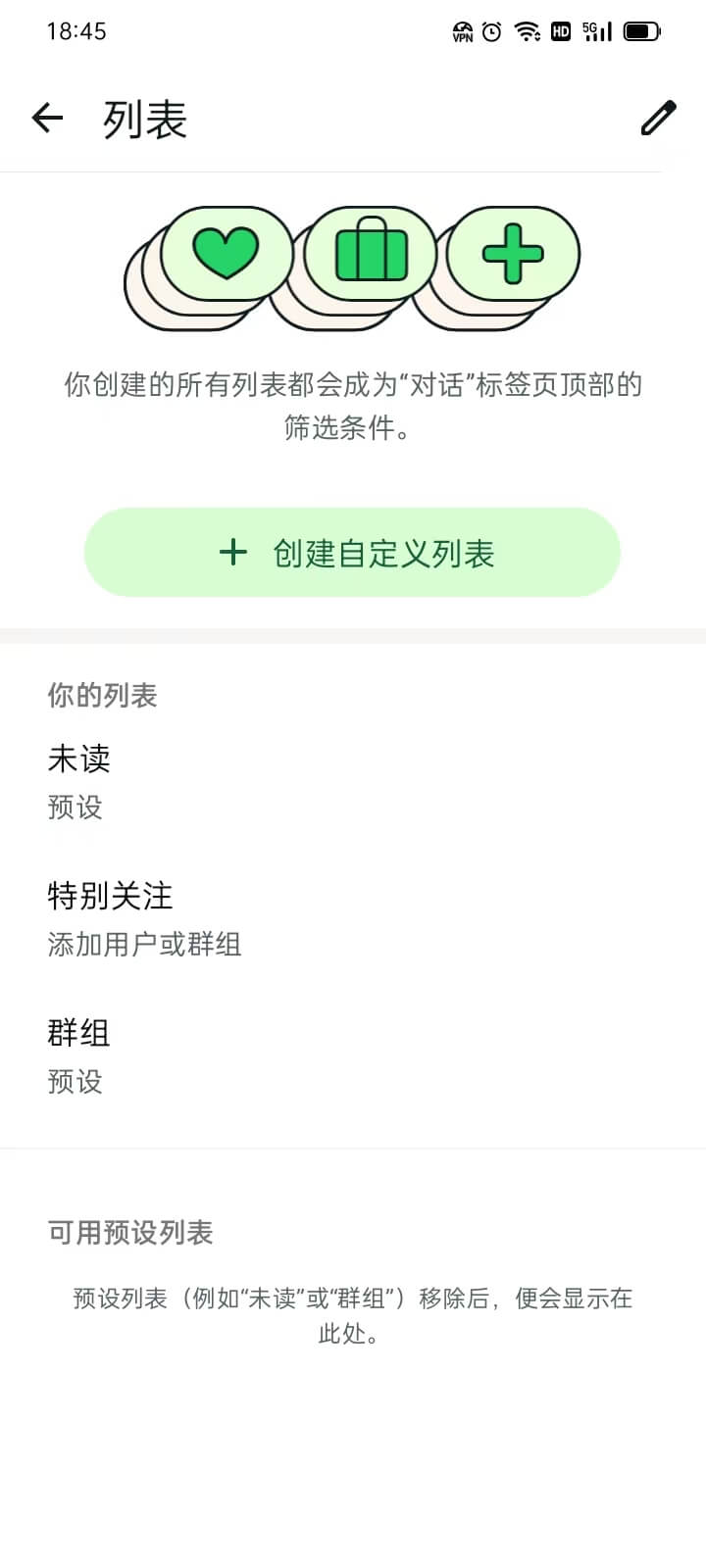
WhatsAppの「リスト」設定では、連絡先やグループをより効率的に管理し、メッセージの確認や交流体験を最適化できます。「自分のリスト」オプションでは、ユーザーが作成または使用している連絡先リストが表示され、WhatsAppのデフォルトリストも含まれます。この機能には「未読」カテゴリがあり、未読メッセージがある連絡先やグループを素早く確認でき、重要な情報を見逃しません。また、WhatsAppが自動分類した連絡先も含まれており、特定の会話相手をより簡単に見つけられるようになっています。
「特別な関心」は、特定の連絡先やグループを優先対象としてマークできる機能で、そのメッセージを見逃さないようにします。家族、親友、仕事のグループなど、重要な相手を手動で追加することで、チャットリスト内で目立たせたり、何らかの形で優先的に表示させたりできます。
「グループ」オプションでは、参加しているすべてのグループを管理できます。また、WhatsAppが用意するデフォルトのグループ分類も含まれる場合があります。たとえば、特定のグループは「よく使うグループ」や「最近のやり取り」などに自動分類され、関連する会話をより迅速に見つけられます。この機能を通じて、特定のグループへの素早いアクセス、グループメンバー情報の確認、グループ設定の調整、不要なグループからの退出などが簡単に行えます。
6、チャット設定(テーマ、壁紙、チャット履歴)
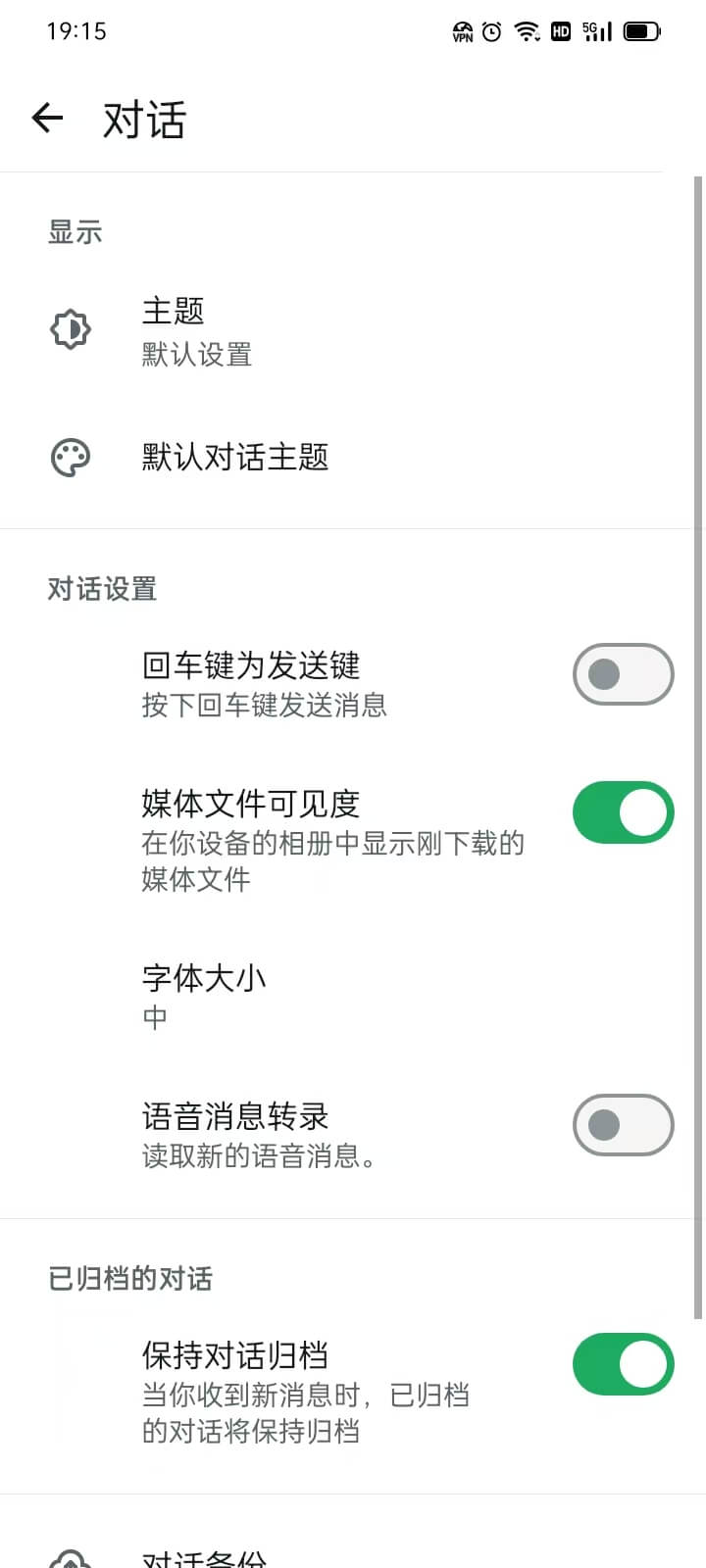
WhatsAppの「チャット」設定では、チャット画面の表示や操作方法、アーカイブ管理、バックアップや移行オプションを調整し、使い勝手を最適化できます。以下に各オプションの詳細を紹介します:
(1)表示
- テーマ:WhatsApp全体の外観をカスタマイズでき、ダークモードやライトモードを選択して、自分好みの見た目に調整できます。
- デフォルトのチャットテーマ:すべてのチャット画面の背景や配色を決定します。システムのデフォルトスタイルを選ぶことも、自分で背景画像を設定することも可能で、よりパーソナルな体験を演出します。
(2)チャット設定
「Enterキーで送信」オプションを使うと、Enterキーでメッセージを即送信するかどうかを設定できます。素早いやり取りを好むユーザーに便利です。「メディアファイルの表示」では、WhatsAppで受信した写真や動画を端末のギャラリーに表示するかを管理し、プライバシー保護やストレージ節約が可能です。「フォントサイズ」はチャット画面の文字サイズを調整でき、読みやすさを自分好みに設定できます。「音声メッセージの文字起こし」では、音声メッセージを自動でテキストに変換する機能を使え、音声を再生しにくい場面でも内容を確認できます。
(3)アーカイブしたチャット
「チャットをアーカイブしたままにする」オプションでは、新着メッセージを受信してもアーカイブしたチャットをメインのリストに戻さず、非表示のまま維持するかどうかを設定できます。
(4)チャットのバックアップ
この機能では、チャット履歴やメディアファイルをGoogle DriveやiCloudなどのクラウドにバックアップし、データ損失を防止できます。自動バックアップの頻度を設定したり、大容量ファイル(動画など)を含めるかどうかを選べます。
(5)チャットの移行
このオプションは、WhatsAppのチャット履歴を新しいデバイスに移行するためのものです。主に端末を買い替える際に使用し、過去の会話履歴を安全に引き継げます。通常はローカル転送やクラウドバックアップからの復元を利用します。
(6)チャット履歴
このセクションでは、チャット履歴を管理・エクスポートできます。すべてのチャットを消去、特定のチャットを削除、個別のチャット履歴をエクスポートして重要な情報を保存したり他の用途に使ったりできます。
7、通知(メッセージ、グループ、着信音)
.jpg)
上図のように、WhatsAppの通知設定では、チャット、グループ、通話の通知方法をカスタマイズして、メッセージのリマインダーや着信アラートをより効率的に管理できます。以下に各オプションの詳細を説明します:
(1)チャット音
このオプションは、チャット画面でメッセージを送受信する際の通知音を制御します。有効にすると、送信・受信ごとにデフォルトの通知音が鳴り、即時のフィードバックが得られます。
(2)リマインダー
特定の通知方法を設定できます。たとえば、日常的な通知やシステムの重要なメッセージの通知を設定して、重要な通知を逃さないようにします。
(3)メッセージ(個人チャットの通知方法を管理する部分)
- 通知音: メッセージ通知用の着信音をカスタマイズできます。通知音をオフにして、邪魔にならないようにすることも可能です。
- バイブレーション: メッセージ受信時のバイブレーションを有効または無効にできます。
- ライト: LED通知ランプ(対応端末のみ)の色を制御します。
- 高優先度通知を使用: 有効にすると、通知が画面上部のポップアップとして表示され、視認性が向上します。
- ムード通知: メッセージ受信時に特定のアニメーションや絵文字を表示し、インタラクションを楽しくします。
(4)グループ(この部分はグループチャットの通知設定を管理します。個人メッセージのオプションと同様です)
(5)通話(WhatsApp音声・ビデオ通話の通知設定を管理する部分)
- 着信音: WhatsApp通話を受信する際に鳴らす着信音を選択できます。好きな通知音で着信を知らせられます。
- バイブレーション: 着信時のバイブレーションを有効または無効にできます。
- ムード: WhatsApp通話時に特定の動的効果やアニメーションを表示して、通話体験を豊かにします。
8、ストレージとデータ(ネットワーク使用状況、自動ダウンロード)
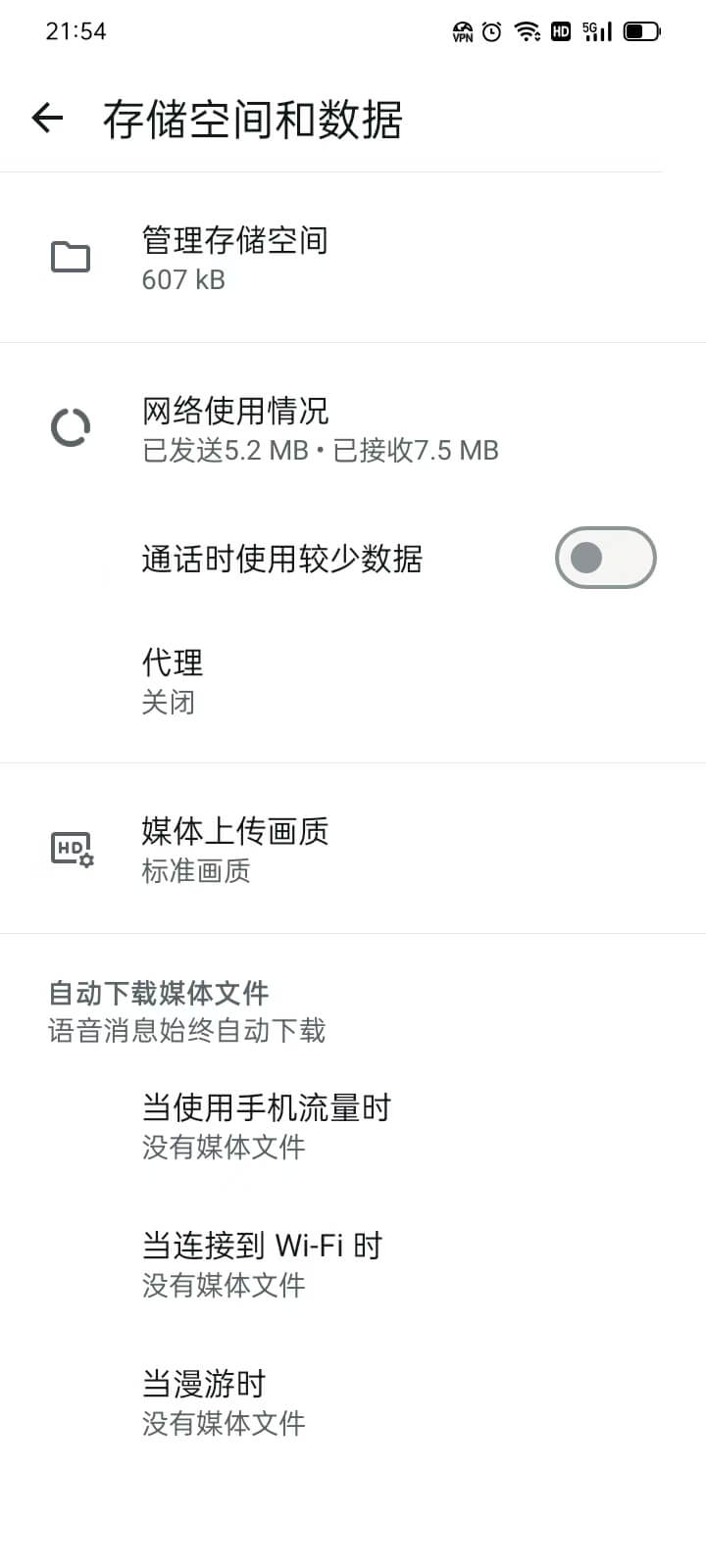
上記のスクリーンショットの内容のように、WhatsAppの「ストレージとデータ」設定では、データ使用状況の管理、メディアファイルの自動ダウンロード設定、ストレージ最適化のオプションを調整できます。これにより、アプリのスムーズな動作を維持し、デバイスのストレージを節約することができます。以下に各オプションの詳細を説明します:
(1)ストレージの管理
このオプションでは、WhatsAppが保存しているコンテンツ(ダウンロード済みのメディアファイルやチャット履歴)を確認・管理できます。どのチャットが多くの容量を消費しているかを確認し、不要なファイルや会話を削除してストレージを解放できます。この機能により、デバイスの容量を効率的に管理し、WhatsAppが過度にスペースを占有するのを防ぎます。
(2)ネットワーク使用状況(ネットワーク接続とデータ使用に関する設定を管理する部分)
- 通話時にデータ使用量を抑える:このオプションを有効にすると、音声通話時のデータ使用が最適化され、データ通信量を削減できます。モバイルデータで通話を行うユーザーに特に便利です。
- プロキシ:このオプションでは、プロキシサーバを設定してWhatsAppに接続できます。特にネットワーク制限を回避する必要がある場合に役立ちます。
- メディアアップロード画質:アップロードするメディアファイルの画質を設定できます。画質とデータ使用量のバランスを取ることで、データ通信量を節約したいユーザーに適しています。
(3)メディアファイルの自動ダウンロード
この部分では、画像、動画、音声ファイルなどのメディアファイルをいつ自動でダウンロードするかを制御します。ユーザーは異なるネットワーク条件(モバイルデータ、Wi-Fi、ローミング)ごとにダウンロード設定を変更できます。
- モバイルデータ使用時:モバイルデータ利用時にメディアファイルを自動ダウンロードするかを選択できます。オフにすると、Wi-Fi接続時のみ自動ダウンロードされます。
- Wi-Fi接続時:Wi-Fiネットワークに接続しているときにメディアファイルを自動ダウンロードするかを選択できます。モバイルデータを消費せずに画像や動画をダウンロードしたい場合に便利です。
- ローミング時:ローミング中の高額なデータ通信料金を避けるために、自動ダウンロードを有効または無効に設定できます。オフにすると、現地ネットワークに接続したときのみファイルがダウンロードされます。
9、アプリの言語
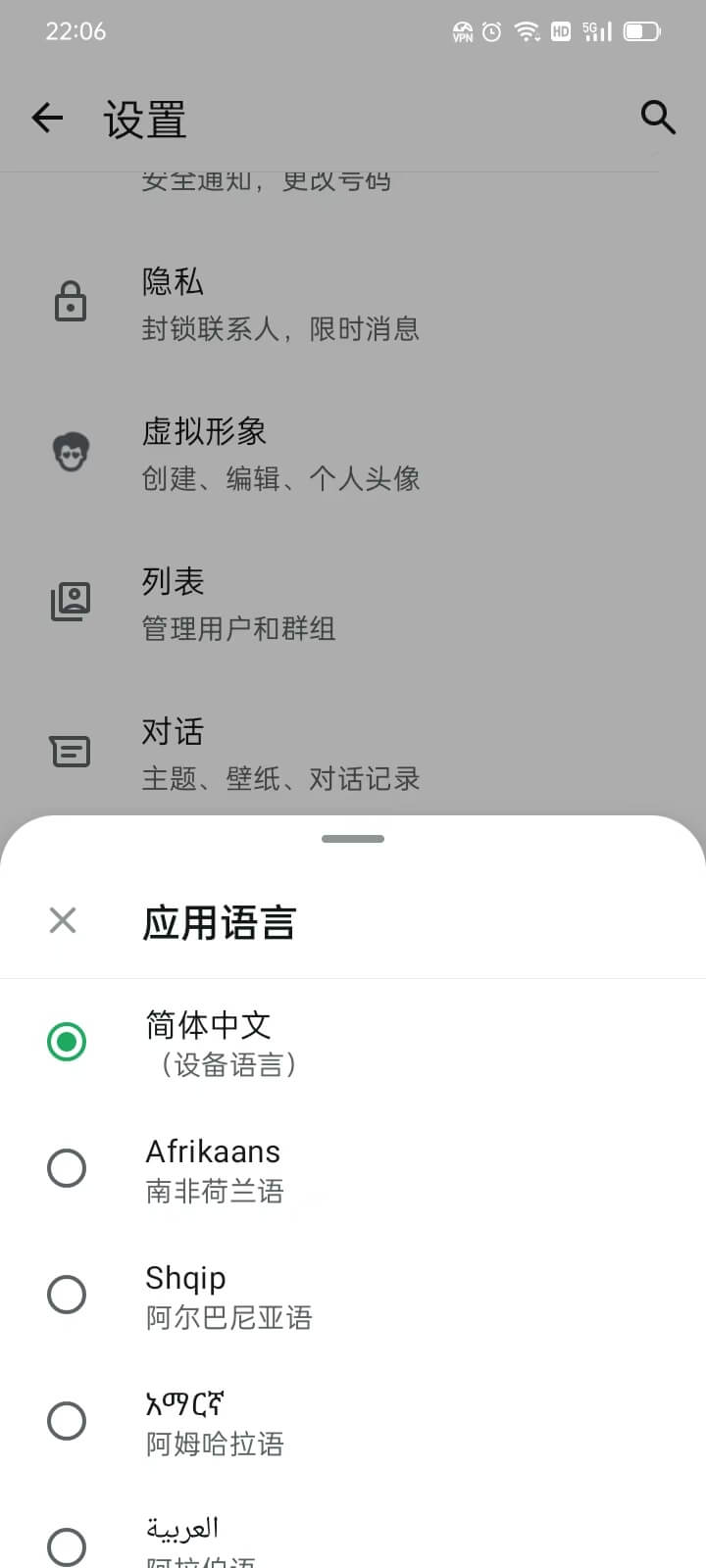
アプリの言語オプションは、WhatsApp内でアプリの表示言語を変更するための機能です。他の設定項目とは異なり、このオプションをタップすると、複数のサブメニューがある独立した設定画面に移動するのではなく、直接言語選択メニューがポップアップ表示されます。このメニュー内でユーザーは希望する表示言語を選択でき、選択が完了するとWhatsAppのインターフェイス言語は即座に切り替わり、追加の確認操作やアプリの再起動は必要ありません。この設計により、言語切り替えがより迅速かつ直感的になっており、例えば多言語を使い分けるユーザーや、一時的に他人をサポートする目的で言語を変更したい場合などに非常に便利です。また、WhatsAppのアプリ言語はデフォルトでデバイスのシステム言語と同期しますが、ユーザーが手動で変更することも可能です。システム言語とは独立して言語設定を切り替えられる柔軟性により、世界中の多様なユーザーにとってより適応性の高いアプリとなっています。
10、ヘルプ(FAQ、問い合わせ、プライバシーポリシー)
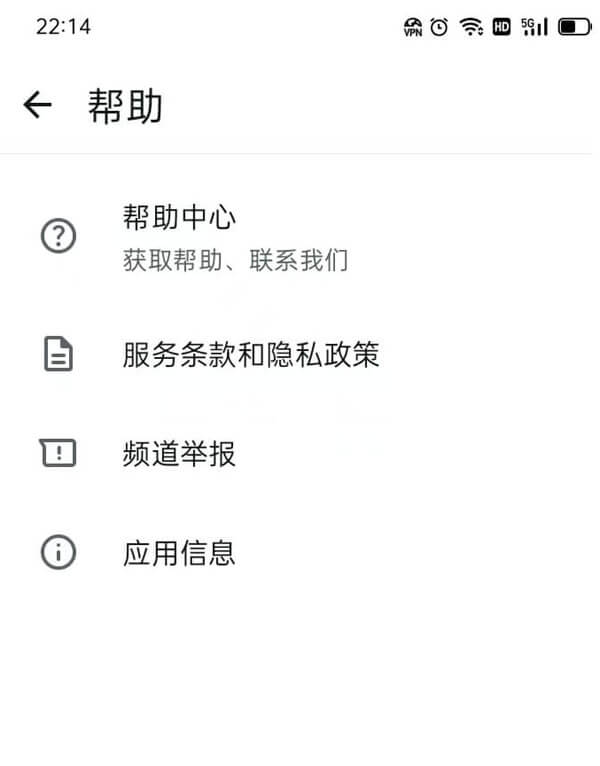
上記のスクリーンショットの内容のように、WhatsAppの「ヘルプ」設定では、ユーザーがさまざまなサポートリソースにアクセスして、使用中に発生する問題を解決する手助けが受けられます。操作上の疑問やトラブルに直面した場合、ユーザーは“ヘルプセンター”をタップするだけで、詳細な解説ドキュメントにアクセスできます。これらのドキュメントには、よくある質問への解決策、トラブルシューティング手順、そしてWhatsAppのさまざまな機能の使い方が含まれています。 プラットフォームのプライバシーやデータ保護を重視するユーザー向けに、“利用規約”と“プライバシーポリシー”のオプションでは、WhatsAppの利用契約とプライバシーポリシーの全文を確認できます。これにより、プラットフォームが個人データをどのように取り扱うか、利用者の権利とプラットフォームの責任を詳細に理解できます。これらのドキュメントは、ユーザーに明確な指針を提供するだけでなく、利用時に十分な情報を得て自己防衛できるようにするためのものです。 さらに、チャンネル内に不適切なコンテンツを発見した場合、“チャンネルを報告”機能を通じて直接通報することも可能で、コミュニティの安全性と規範を維持するのに役立ちます。最後に、“アプリ情報”では、WhatsApp自体の基本情報(バージョン情報や更新履歴など)を確認でき、常にアプリの最新状態を把握できます。
11、友達を招待

WhatsAppの「友達を招待」機能では、友人や家族にWhatsAppを簡単に勧めて、この即時通信プラットフォームに招待できます。ユーザーが友達リスト内の「友達を招待」ボタンをタップすると、WhatsAppはSMSを通じて招待リンクを送信します。招待を受け取った友達はリンクをタップするだけで、アプリストアに直接移動してWhatsAppをダウンロードし、登録して利用を開始できます。
四、WhatsAppウェブ版のログイン操作
1、WhatsAppウェブ版ログインステップ1:whatsapp.comにアクセスし、ログインボタンをクリック
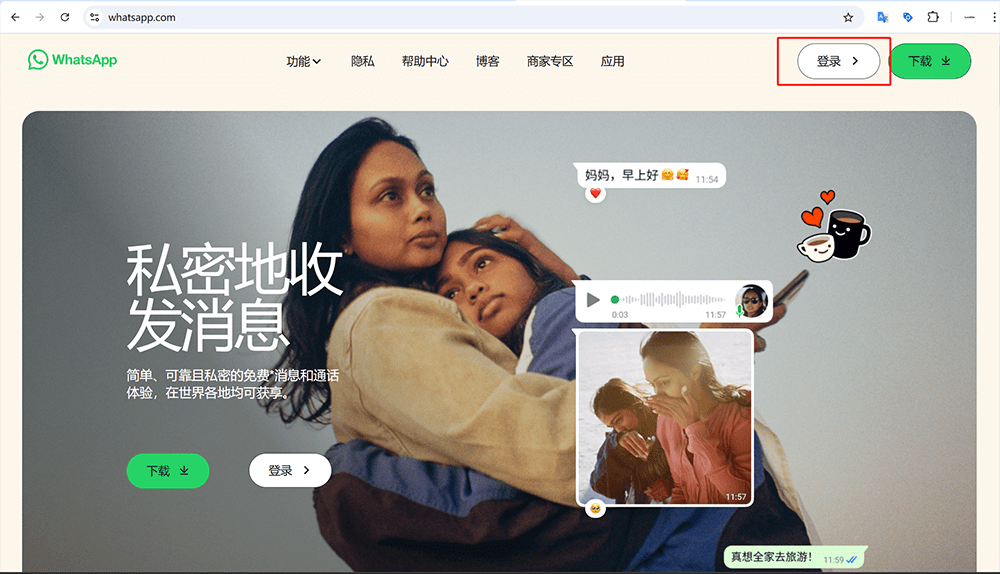
パソコンのブラウザ(ChromeやEdgeなどの国際的なブラウザの使用を推奨。国産ブラウザはアクセス制限がかかる可能性があるため推奨されません)を使用してWhatsAppの公式ドメインにアクセスし、上図赤枠で示されたページ右上の「ログイン」ボタンをクリックして、WhatsAppウェブ版のログイン画面に入ります。
2、WhatsAppウェブ版ログインステップ2:WhatsAppのログインページの案内に従ってQRコードをスキャン
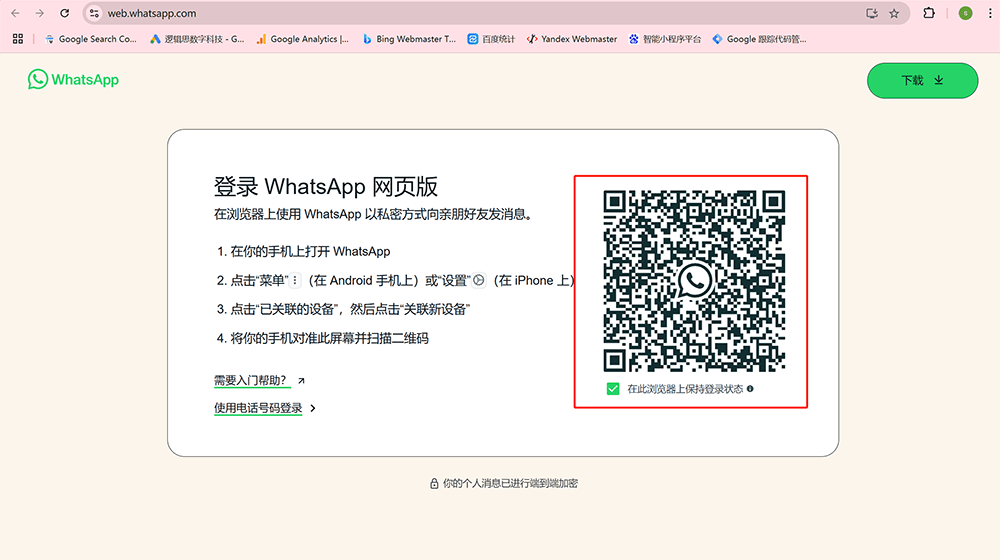
WhatsAppウェブ版のログイン操作画面は上図のようになっており、ページは主に2つのエリアに分かれています。左側にはWhatsAppが提供するログイン手順の案内が詳細に表示されており、ユーザーはこれらの手順に従って操作を進めることができます。右側には、WhatsAppログイン用のQRコードが表示されます。 操作を始める前に、すべてのステップを上から順番に正しく実行する必要があります。まず最初に、スマートフォンでWhatsAppアプリを開き、アカウントにログインしていることを確認します。次に、WhatsAppのメイン画面で、上部にある「縦の三点」メニューをタップし、表示されたオプションリストから「リンクされたデバイス」を選択します。 続いて、「リンクされたデバイス」画面で「新しいデバイスをリンク」ボタンをタップすると、スマートフォン側のQRコードスキャン機能が起動します。最後に、スマートフォン上のWhatsAppスキャンウィンドウをパソコン画面上のQRコードにかざしてスキャンすれば、デバイスのリンクログインが完了します。上記の手順を完了すれば、WhatsAppウェブ版に正常にログインでき、以降はウェブブラウザ上でWhatsAppのすべての機能を使用できます。
3、ログイン成功後、WhatsAppウェブ版の利用画面へ移行
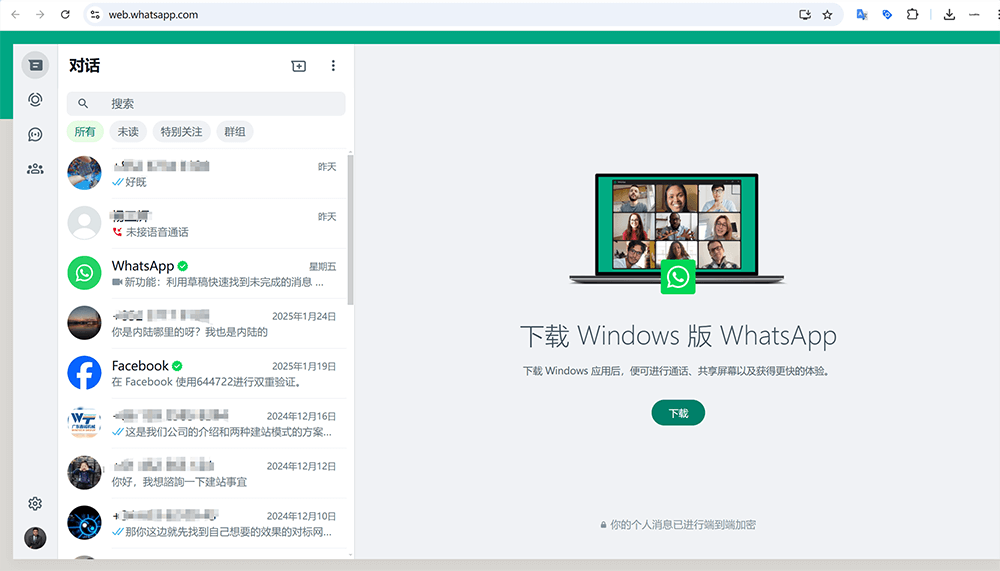
ページが上図のような内容に切り替わった時点で、WhatsAppウェブ版へのログインがすべて完了したことを意味し、実際の利用画面に入ったことになります。この画面では、スマートフォン版と同様に、リアルタイムチャット、チャット履歴の確認、画像やファイルの送信、さらには音声通話やビデオ通話も利用できます。
五、WhatsAppパソコン版プログラムのダウンロードとログイン操作
1、WhatsApp公式サイトからWindowsインストーラーをダウンロード
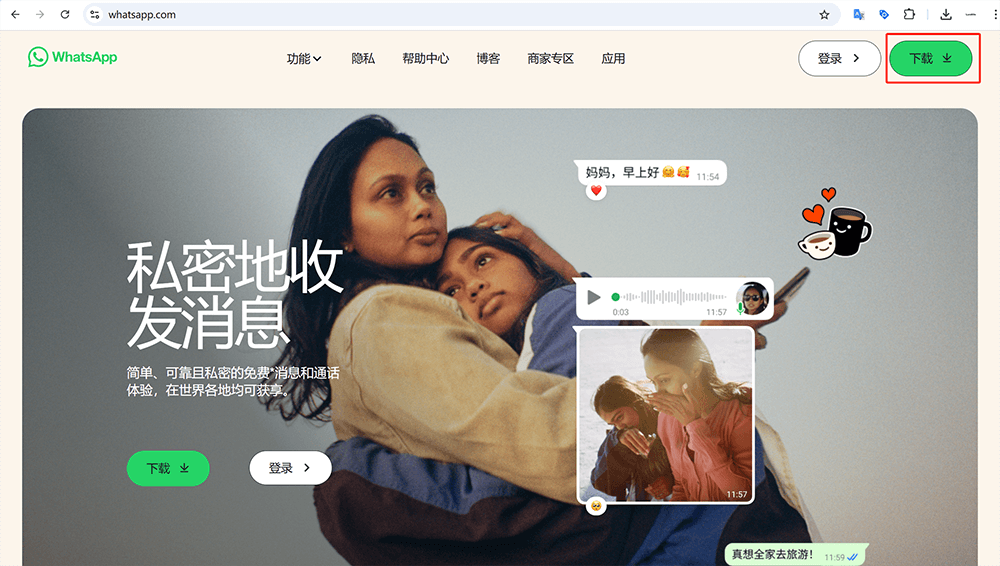
ブラウザを使ってWhatsAppの公式サイトにアクセスし、上図に示されたWhatsAppの公式ホームページで、右上の「ダウンロード」ボタン(上図赤枠で示された位置)をクリックすると、Windowsインストーラを直接ダウンロードできます。インストーラーをダウンロードしたら、実行してパソコンにインストールし、次のパソコン版のログイン操作に進みます。
2、WhatsAppの使用を開始する
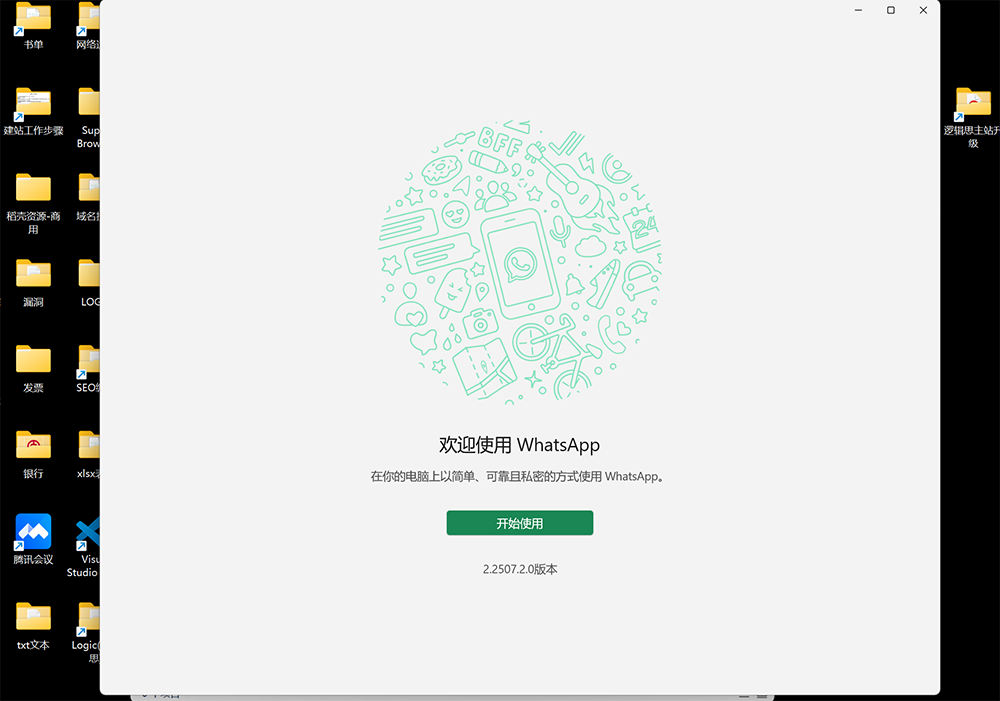
WhatsAppのWindowsインストーラーが無事にインストールされ、正常に起動すると、読者の皆さんは上図のような最初の操作画面を目にすることになります。これはWhatsApp初期化の開始画面で、「使用を開始」ボタンが表示されます。このボタンをクリックするだけで、次のログイン操作画面に進みます。
3、パソコン版WhatsAppへのログイン操作の流れ
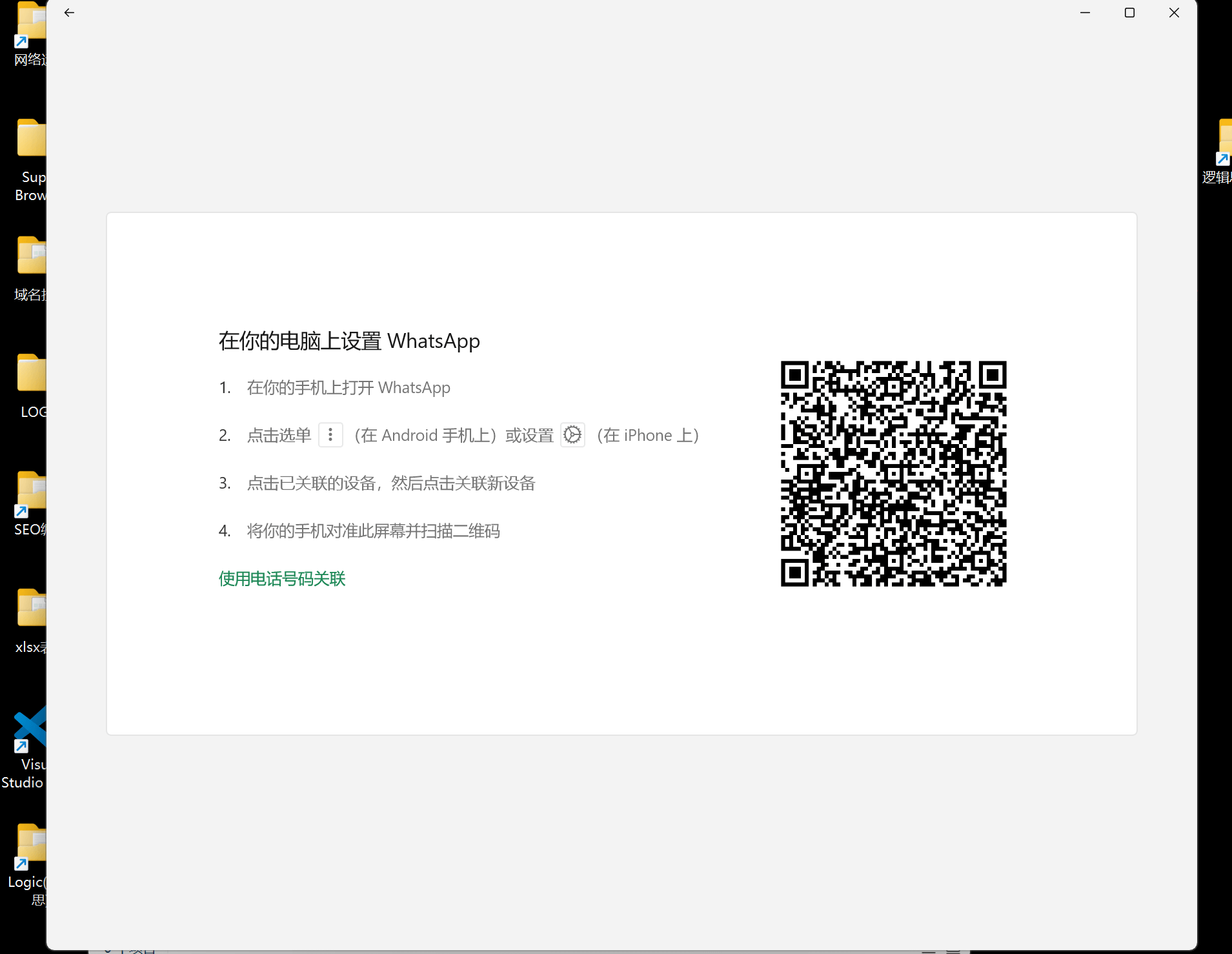
WhatsAppパソコン版のログイン画面は上図のようになっており、画面左側には操作手順と案内が表示され、右側にはスマートフォンからスキャンするためのQRコードが表示されます。操作手順の順序や注意事項は、ウェブ版と完全に同じです。ここでは繰り返しませんので、現在のウィンドウの左側に表示されているWhatsAppのログイン操作ガイドに従って手順通りにログインを完了してください。または「ウェブ版のログイン操作手順と注意事項」をクリックして、ウェブ版のログイン操作ガイドへスクロールし、照らし合わせながら操作することもできます。
4、PC版でのログイン成功後、WhatsAppの利用画面に入る
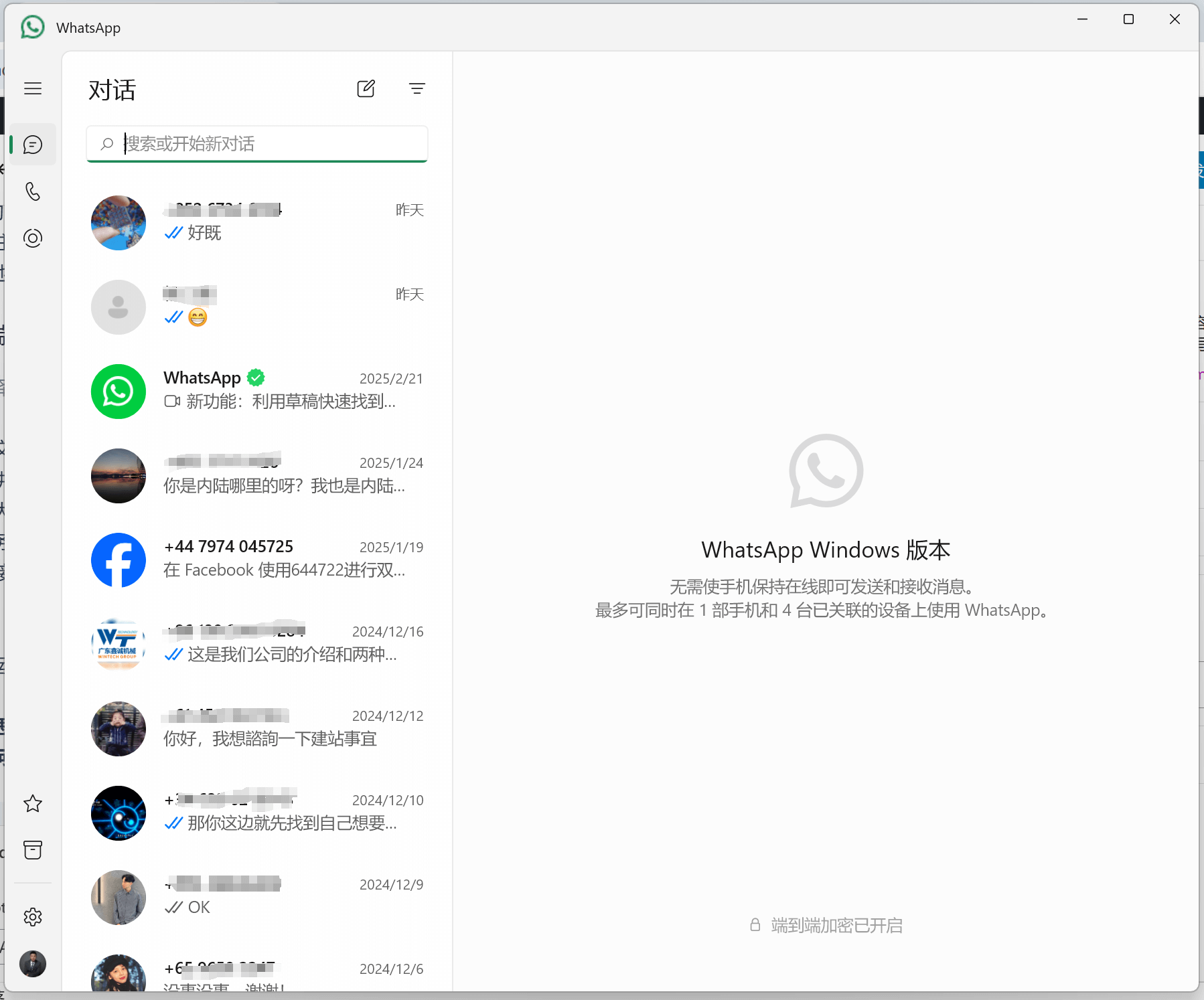
これで、Windowsデスクトップ版の全てのログイン手順が完了し、上のスクリーンショットのようにWhatsAppの利用画面に無事入ることができました。この画面では、メッセージの送受信、チャット履歴の閲覧、ファイルや画像の送信、さらには音声通話やビデオ通話を行うことができます。PC版の操作画面はモバイルアプリ版やWeb版とほぼ同じなので、Windows環境でも改めて操作を覚え直す必要はありません。
結び:本記事『WhatsAppアカウント登録、ログインおよび機能の使い方(WhatsApp完全ガイド)』では、Logic思数字科技がWhatsAppアカウントの登録方法を全面的に紹介し、モバイルアプリ、Web版、PC版を含むさまざまなプラットフォームでのログイン手順を詳細に解説しました。また、それぞれのバージョンの機能の使い方も説明しています。 WhatsAppは単なる高機能で安全なインスタントメッセンジャーにとどまらず、その応用範囲は単純な交流を超え、インターネットマーケティングにおける強力なツールの一つとなっています。特に貿易業界で活躍する営業担当者や、コミュニケーション機能を搭載した独自サイトを運営する方々にとって、WhatsAppは大きなサポートを提供します。 グローバル市場や越境ECの発展に伴い、WhatsAppは事業者と顧客、パートナー間を繋ぐ重要な架け橋になっています。貿易営業担当者にとっては、顧客との即時コミュニケーション、迅速な対応、さらには音声・ビデオ通話による対話を通じて顧客満足度を高めるための必須ツールです。また、独自サイト運営者にとっても、サイトにWhatsAppを統合することでユーザー体験を向上させ、リアルタイムでの顧客対応を実現し、コンバージョン率を高めることが可能です。そのため、WhatsAppの各種機能をしっかりと使いこなすことは、個人のコミュニケーションだけでなくビジネス運営においても非常に重要です。
最後に、もしあなたがWhatsAppを越境ECサイトのマーケティング目的で活用したいと考えており、独自サイトがまだ計画段階で、ウェブデザインや機能開発について専門的なアドバイスが必要な場合、またはプロジェクト開発の見積もりを希望される場合は、ぜひLogic思数字科技チームまでお問い合わせください。Logic思数字科技はWordPressサイト構築と技術開発を専門としており、独自サイトのデザイン・開発・実装の委託についても、効率的かつプロフェッショナルなソリューションを提供し、あなたのプロジェクト成功を全力でサポートいたします。
本記事はLogic思数字科技(SZLOGIC)が著作権を保有しています。個人でのシェアや閲覧は歓迎しますが、より多くの方がWhatsAppの登録と利用をスムーズに進められるよう役立ててください。無断での商用利用や転載は固く禁止されています。


























